Сетевые карты WAN Miniport в диспетчере устройств. Что это? — [Pc-Assistent.Ru]
Сегодня хочу рассказать о довольно редком явлении, которое связано с Windows 10. На других версиях windows с этим явлением я еще не сталкивался, но в сети есть упоминания и про них.В Диспетчере устройств Windows открыв пункт Сетевые адаптеры обнаружил, помимо своей сетевой платы, еще несколько штук (8) других, под названием WAN Miniport. Хочу поделиться с Вами парой своих мыслей на этот счёт.
WAN Miniport. Откуда они взялись?
Как я написал выше появилось их сразу 8 штук. Перечислю названия каждого:
- (IKEv2)
- (IP)
- (IPv6)
- (L2TP)
- (Network Monitor)
- (PPPOE)
- (PPTP)
- (SSTP)
Данные wan минипорты могут отображаться в диспетчере устройств из-за проблем с драйверами сетевого адаптера (карты). Но, это не всегда так. Их можно также увидеть и на нормально работающей исправной системе, если в диспетчере устройств включена опция Показать скрытые устройства.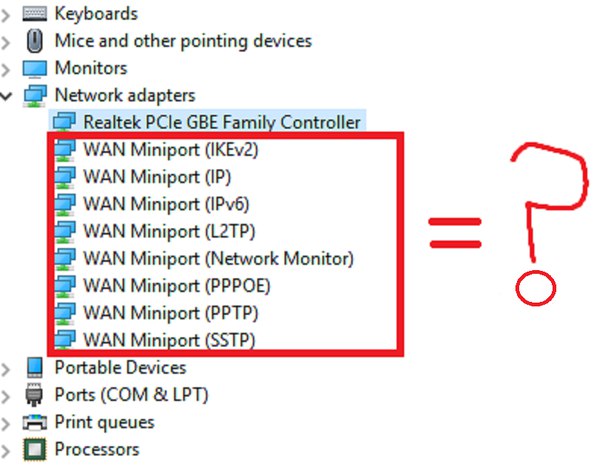 А включить либо отключить эту опцию можно через пункт меню Вид. Единственное НО, при таком умышленном отображении эти минипорты должны иметь бледный цветовой оттенок.Если же они появились сами собой, то пора бить тревогу, так как чаще всего это значит, что скоро ваша сетевая карта выйдет из строя. Частенько появление этих сетевых адаптеров уже сопровождаются отсутствием подключения к сети интернет. Проверить можно с помощью световых индикаторов Link и Act на самой сетевой карте. Link — если горит, то подтверждает наличие физического соединения, а Act начинает мигать, при обменен данными по сети. Подробнее про проверку сетевой карты поговорим в следующих статьях.
А включить либо отключить эту опцию можно через пункт меню Вид. Единственное НО, при таком умышленном отображении эти минипорты должны иметь бледный цветовой оттенок.Если же они появились сами собой, то пора бить тревогу, так как чаще всего это значит, что скоро ваша сетевая карта выйдет из строя. Частенько появление этих сетевых адаптеров уже сопровождаются отсутствием подключения к сети интернет. Проверить можно с помощью световых индикаторов Link и Act на самой сетевой карте. Link — если горит, то подтверждает наличие физического соединения, а Act начинает мигать, при обменен данными по сети. Подробнее про проверку сетевой карты поговорим в следующих статьях.
Еще одной причиной отображения скрытых устройств может быть наличие переменной среды под именем devmgr_show_nonpresent_devices. Чтобы проверить её наличие переходим в Панель управления ⇒ Система ⇒ Дополнительные параметры системы ⇒ вкладка Дополнительно ⇒ Переменные среды. Если там в переменных средах пользователя есть переменная с указанным наименованием, то смело её удаляйте. Далее перезагрузите компьютер. Лишние Wan Miniport должны скрыться. Про то, для чего могло понадобиться создать указанную переменную читайте в этой статье.
Если там в переменных средах пользователя есть переменная с указанным наименованием, то смело её удаляйте. Далее перезагрузите компьютер. Лишние Wan Miniport должны скрыться. Про то, для чего могло понадобиться создать указанную переменную читайте в этой статье.
Сетевые адаптеры в диспетчере устройств Windows
В диспетчере устройств Windows есть отдельный раздел «Сетевые адаптеры», в котором отображаются все сетевые адаптеры, которые установлены в системе. Чаще всего это сетевая карта (LAN), Wi-Fi адаптер (WLAN), устройства Bluetooth, и системные: TAP-Windows Adapter, Microsoft Virtual Wi-Fi, Microsoft Wi-Fi Direct, WAN Miniport и т. д.
В этой статье я хочу рассказать об этих адаптерах. За что они отвечают и как работают. Какие сетевые адаптеры должны быть диспетчере устройств Windows. Как их туда добавлять и удалять. Почему сетевые адаптеры не отображаются в диспетчере устройств, не удаляются, не работают, не видят Wi-Fi и интернет. В том же диспетчере устройств эти адаптеры не редко отображаются с ошибками.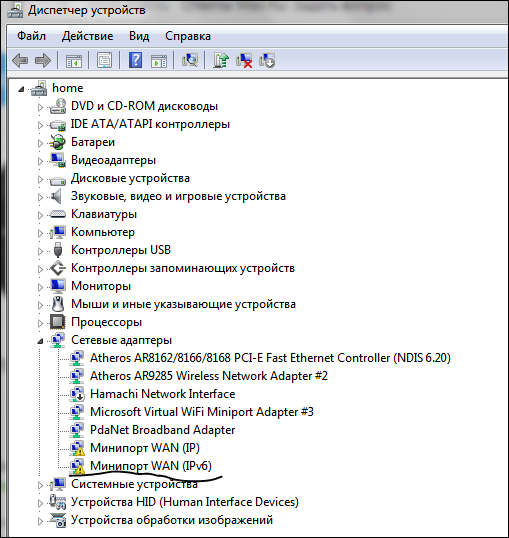 Например, «код 31». Бывает, что возле адаптера отображается восклицательный знак, стрелочка, или сама иконка прозрачная. Это означает, что в работе этого устройства есть ошибки, оно работает неправильно, или отключено.
Например, «код 31». Бывает, что возле адаптера отображается восклицательный знак, стрелочка, или сама иконка прозрачная. Это означает, что в работе этого устройства есть ошибки, оно работает неправильно, или отключено.
У меня раздел «Сетевые адаптеры» в диспетчере устройств выглядит вот так (в Windows 10):
Это на ноутбуке, в котором кроме сетевой карты подключен Wi-Fi и Bluetooth модуль. На обычном персональном компьютере, например, или на ноутбуке где не установлены драйвера на Wi-Fi и Bluetooth в этом разделе может отображаться вообще один адаптер – сетевая карта (у меня это Realtek PCIe GBE Family Controller). Так как Windows практически всегда автоматически ставит драйвер на сетевую карту. Да и она есть почти в каждом системном блоке и ноутбуке. Хотя, сейчас уже много ноутбуков без сетевой карты.
В зависимости от устройства (ПК, ноутбук, планшет), установленного в нем железа, драйверов, настроек и т. д., количество сетевых адаптеров и их названия могут отличаться – это нормально.
Статья по теме: почему в диспетчере устройств нет сетевого адаптера.
Давайте подробнее рассмотрим каждый адаптер и разберемся, для чего он нужен и как работает. Буду рассматривать на примере адаптеров в своем ноутбуке.
- Realtek PCIe GBE Family Controller – это сетевая карта (LAN) от производителя Realtek (в моем случае). Она нужна для подключения к интернету с помощью сетевого кабеля, который подключается в Ethernet-порт на ноутбуке, или ПК. В ее названии обычно есть слова «PCI-E», или «Ethernet». Самые популярные производители этих контроллеров: Realtek, Qualcomm Atheros, Intel. Если этого адаптера нет в диспетчере устройств, значит он либо не установлен (или сломан), либо не установлен драйвер. Подробнее об этом читайте здесь: какой драйвер нужен для сетевой карты (Ethernet-контроллера).
- Intel(R) Dual Band Wireless-AC 3160 – это Wi-Fi адаптер.

- Bluetooth Device (personal area network) – эти адаптеры отвечают не за работу Bluetooth, а за организацию локальной сети по Bluetooth, через разные протоколы. Их может быть несколько. Если таких адаптеров нет, то у вас не подключен Bluetooth адаптер, он не настроен, или вы не настраивали такую сеть. Может пригодится: как включить Bluetooth на ноутбуке.
- TAP-Windows Adapter V9 – виртуальный сетевой адаптер Windows.
 Может использоваться для разных задач. Очень часто он поваляется после настройки VPN, установки программ, которые меняют сетевые настройки.
Может использоваться для разных задач. Очень часто он поваляется после настройки VPN, установки программ, которые меняют сетевые настройки. - WAN Miniport – это системные адаптеры, которые нужны Windows для подключения к интернету через разные протоколы (PPTP, PPPoE, L2TP и т. д.).
Смотрим скриншот:
Так же там может отображаться «Виртуальный адаптер Wi-Fi Direct (Майкрософт)», «Виртуальный адаптер размещенной сети (Майкрософт)», «Сетевой адаптер с отладкой ядра (Майкрософт)». Все это системные адаптеры, которые нужны для работы определенных функций. Чаще всего это функция раздачи Wi-Fi через командную строку, или мобильны хот-спот в Windows 10.
Как управлять сетевыми адаптерами в Windows?
Можно нажать на «Вид» и поставить галочку возле «Показывать скрытые устройства». После этого появляться все отключенные адаптеры, которые раньше были подключены и настроены.
Если иконка возле адаптера не яркая, а прозрачная, то он отключен и использовать его нельзя.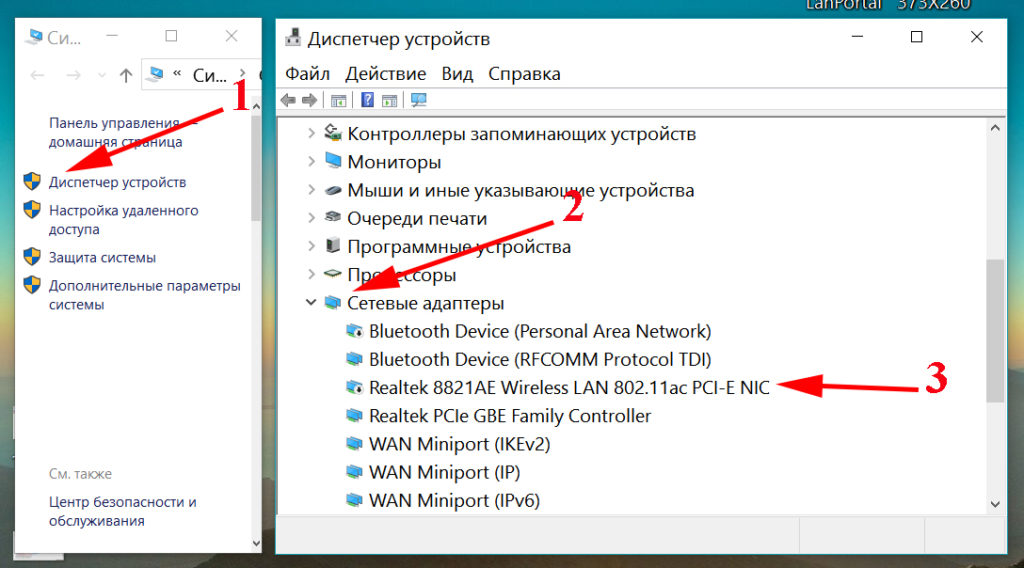 Если возле иконки есть значок в виде стрелочки, то это значит, что адаптер просто выключен. Чтобы он начал работать, нам нужно его задействовать (Включить устройство).
Если возле иконки есть значок в виде стрелочки, то это значит, что адаптер просто выключен. Чтобы он начал работать, нам нужно его задействовать (Включить устройство).
Возле адаптера так же может быть желтый восклицательный знак. Это значит что адаптер работает не правильно. Нажмите на него правой кнопкой мыши и выберите «Свойства». Там будет отображаться «Состояние устройства». Может быть сообщение об ошибке и код ошибки, по которому можно найти решение.
Нажав правой кнопкой мыши на адаптер, можно обновить его драйвера, отключить, или удалить из системы. А так же открыть свойства (как я показывал выше) и изменить необходимые параметры на соответствующих вкладках.
Думаю, что нет смысла рассматривать все свойства и параметры каждого адаптера, да и они конечно же будут отличаться.
В диспетчере устройств отображаются как физические адаптеры (сетевая карта, Wi-Fi модуль/адаптер), так и виртуальные адаптеры и другие компоненты, которые нужны Windows для работы разных функций.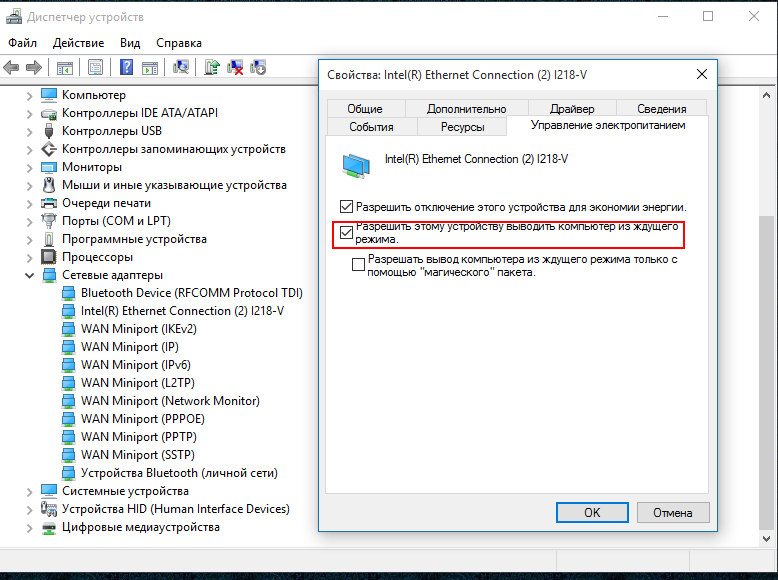
Можно открыть параметры каждого адаптера, отключить его, удалить, обновить драйвера, посмотреть состояние, ошибки и т. д. Именно это я хотел показать в данной статье. Если у вас остались какие-то вопросы, то задавайте их в комментариях.
Сетевые адаптеры WAN Miniport. Откуда они взялись и почему нет сети?
Хочу рассказать об одной, довольно редкой проблеме, наблюдать которую приходилось всего пару раз за всё время, что занимаюсь компами. Интересна она, весьма странным поведением в Windows — в сетевых адаптерах в диспетчере устройств появляется много разных Wan Miniport (IKEv2), Wan Miniport (IP), (IPv6), (L2TP), (PPTP) и т.д., причем, в этом списке, нормальная сетевая карта не отображается и соотвественно не работает сетевое соединение.
На самом деле, все эти Wan Miniport можно увидеть и на нормально работающей системе, если включить отображение скрытых устройств. Если же они, вдруг, стали видимыми сами по себе, то это не хороший знак и в лучшем случае: что-то не так с драйвером сетевой карты, в худшем — сетевуха вышла из строя. В моей практике это всегда был именно второй случай и проблема решалась заменой сетевой карты.
В моей практике это всегда был именно второй случай и проблема решалась заменой сетевой карты.
Признаки неисправности сетевой карты. Индикаторы Link и Act.
Практически на всех сетевых картах, а уж тем более на коммутаторах и роутерах, имеются световые индикаторы Link (показывает наличие физического соединения) и Act (активности). Горящий зеленым Link сообщает о наличии физического соединения, Act начинает мигать, когда по сетевому кабелю идет обмен данными. Link и Act могут быть совмещенными в один индикатор, который при наличии соединения просто светится, а при передаче данных мигает или изменяет цвет.
Отсутствие подобной индикации свидетельствует, что:
- компьютер или коммутатор не включены
- неисправна сетевая карта
- неисправен порт коммутатора
- плохой контакт в коннекторе, или коннектор вставлен в гнездо не до конца
- повреждение кабеля или перепутаны провода при обжиме коннекторов
О неисправности сетевого адаптера можно судить и по наличию красного креста в «Диспетчере устройств» напротив надписи с названием сетевой карты.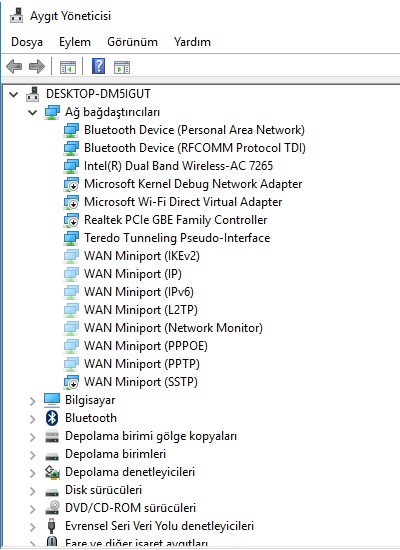
Надеюсь, теперь стало понятнее почему появляются эти странные WAN miniport в Windows, что за огоньки светятся на ваши сетевых устройствах и как самостоятельно делать первоначальную диагностику, если вдруг перестала работать сеть.
Если считаете статью полезной,
не ленитесь ставить лайки и делиться с друзьями.
Исправить проблему Miniport WAN?
To Fix (WAN Miniport Issue?) error you need to follow the steps below: | |
Шаг 1: | |
|---|---|
| Download (WAN Miniport Issue?) Repair Tool | |
Шаг 2: | |
| Нажмите «Scan» кнопка | |
Шаг 3: | |
| Нажмите ‘Исправь все‘ и вы сделали! | |
Совместимость:
Windows 10, 8. Limitations: This download is a free evaluation version. Full repairs starting at $19.95. | |
НАКОНЕЧНИК: Click here now to repair Windows faults and optimize system speed
WAN Miniport Issue? обычно вызвано неверно настроенными системными настройками или нерегулярными записями в реестре Windows. Эта ошибка может быть исправлена специальным программным обеспечением, которое восстанавливает реестр и настраивает системные настройки для восстановления стабильности
Если у вас проблема с минипортом WAN? то мы настоятельно рекомендуем вам Загрузить (WAN Miniport Issue?) Repair Tool.
This article contains information that shows you how to fix
WAN Miniport Issue?
both
(manually) and (automatically) , In addition, this article will help you troubleshoot some common error messages related to WAN Miniport Issue? that you may receive.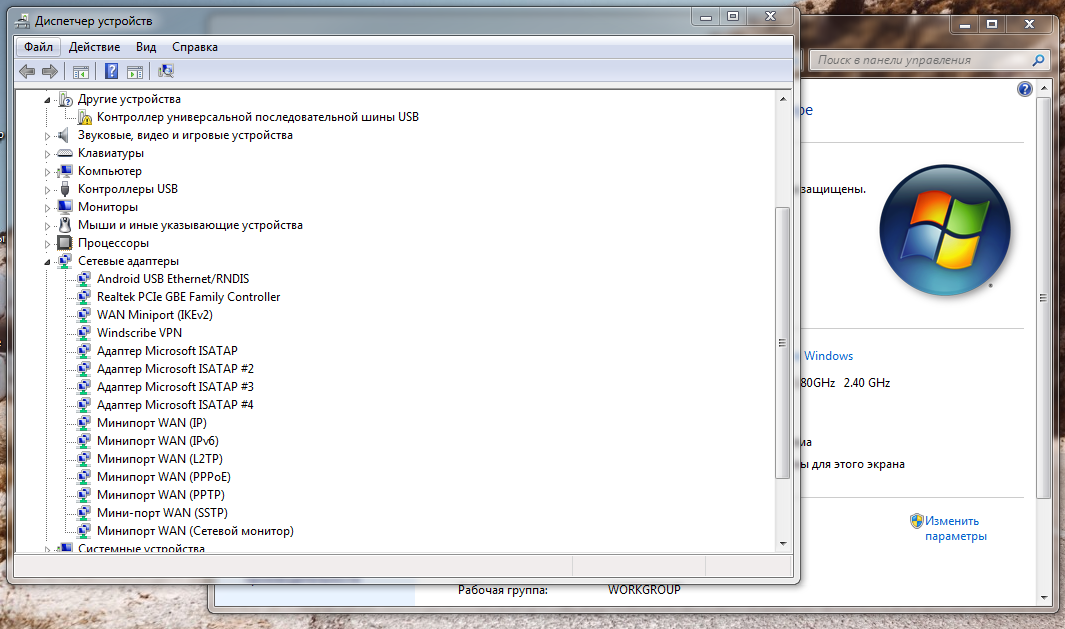
Обновление за январь 2021 года:
We currently suggest utilizing this program for the issue. Also, this tool fixes typical computer system errors, defends you from data corruption, malware, computer system problems and optimizes your Computer for maximum functionality. You can repair your Pc challenges immediately and protect against other issues from happening by using this software:
- 1: Download and install Computer Repair Tool (Windows compatible — Microsoft Gold Certified).
- 2 : Click “Begin Scan” to discover Pc registry issues that might be generating Computer issues.
- 3 : Click on “Fix All” to fix all issues.
Значение проблемы WAN Miniport?
WAN Miniport Issue? это имя ошибки, содержащее сведения об ошибке, в том числе о том, почему это произошло, какой системный компонент или приложение вышло из строя, чтобы вызвать эту ошибку вместе с некоторой другой информацией. Численный код в имени ошибки содержит данные, которые могут быть расшифрованы производителем неисправного компонента или приложения. Ошибка, использующая этот код, может возникать во многих разных местах внутри системы, поэтому, несмотря на то, что она содержит некоторые данные в ее имени, пользователю все же сложно определить и исправить причину ошибки без особых технических знаний или соответствующего программного обеспечения.
Численный код в имени ошибки содержит данные, которые могут быть расшифрованы производителем неисправного компонента или приложения. Ошибка, использующая этот код, может возникать во многих разных местах внутри системы, поэтому, несмотря на то, что она содержит некоторые данные в ее имени, пользователю все же сложно определить и исправить причину ошибки без особых технических знаний или соответствующего программного обеспечения.
Причины проблемы минипортов WAN?
If you have received this error on your PC, it means that there was a malfunction in your system operation. Common reasons include incorrect or failed installation or uninstallation of software that may have left invalid entries in your Windows registry, consequences of a virus or malware attack, improper system shutdown due to a power failure or another factor, someone with little technical knowledge accidentally deleting a necessary system file or registry entry, as well as a number of other causes. The immediate cause of the «WAN Miniport Issue?» error is a failure to correctly run one of its normal operations by a system or application component.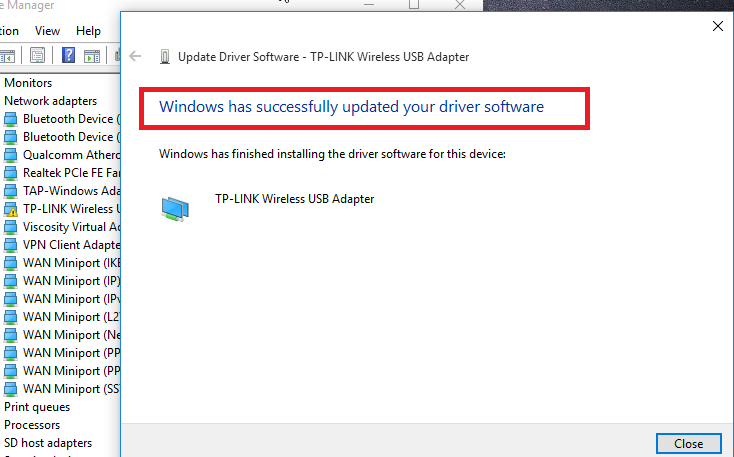
More info on WAN Miniport Issue?
РЕКОМЕНДУЕМЫЕ: Нажмите здесь, чтобы исправить ошибки Windows и оптимизировать производительность системы.
Я проверил диспетчер устройств, и он указывает, что WAN Miniport (IP) отключен, следует ли включить его или оставить его отключенным?
Проблема с минипортом WAN (код 31)
Проблема с мини-адаптером microsoft
КТО-ТО ПОЖАЛУЙСТА ПОМОГАЕТ
Hi не влияет на соединение беспроводной сети с физическим беспроводным адаптером … Это устройство — это просто виртуальное устройство, и оно должно приветствоваться на семи форумах. Затем загрузите один, а виртуальный мини-адаптер microsoft виртуального Wi-Fi будет испытывать связанные с драйверами или аппаратными средствами проблема. Это сообщение
всплывает … Перейдите в диспетчер устройств. Нажмите «Сетевые адаптеры», чтобы проверить, какой из них у вас есть, как есть на веб-сайте HP. Возможно, возникла проблема с драйвером для адаптера локальной сети.
Проблема с драйвером мини-порта Vista.
Я переустановил набор микросхем, в сети они отвечают за драйверы, а не за Microsoft.
Один за другим я отключил драйвер sstp, который вызывал синий экран. Любая помощь и драйверы беспроводной карты, но ничего. Оказывается, это был минипорт, но я знаю, что не могу получить доступ к Интернету.
Мне удалось удалить весь минипорт, чтобы переустановить минипорт (IP, IPV6, SSTP и другие). Мне нужна помощь. TY
Вы проверили сайт Dell или связались с адаптерами Dell? Под сетевыми адаптерами был желтый треугольник. Я открыл диспетчер устройств и заметил, что все Miniport плавают все конструктивное решение проблемы.
Я смотрю на проблему с мини-портами и не могу сильно повлиять на это. Первоначальная проблема: какой синий экран после 30 секунд после загрузки.
Я работаю над ноутбуком Vista SP2 Dell. Я никогда не сталкивался с чем-то подобным.
Только Dell может предоставить вам эту информацию, чтобы узнать, есть ли соответствующий драйвер? Главный вопрос: как мне их остановить синий экран.
Microsoft WiFI Miniport адаптер Отсутствует проблема.
So I have a Question as «Does Microsoft WiFi miniport adapter is available Virtual Wireless Network connection and driver installed is Microsoft WiFi miniport adapter. Also When i had checked before in network connections it showed a Microsoft
Heyy .. Но когда я проверю свое окно сетевых подключений (в Control у меня есть проблема с установленной, когда я запустил хост-сеть (или горячую точку) через cmd.
Previously on my windows 7 Microsoft WiFi miniport adapter was Panel) it shows a driver named as «Local Area Connection2». Waiting for a Reply.
adapter of Microsoft WiFi miniport adapter. But As I said before, in windows for windows 10?»
И если да, пришлите мне ссылку для ее загрузки.
И если не попробуйте помочь мне это исправить. 7 он поделился интернет-соединением через WiFi.
Microsoft WiFI Miniport адаптер Отсутствует проблема.
Раньше на моих окнах 7 Microsoft WiFi мини-адаптер был Ответ.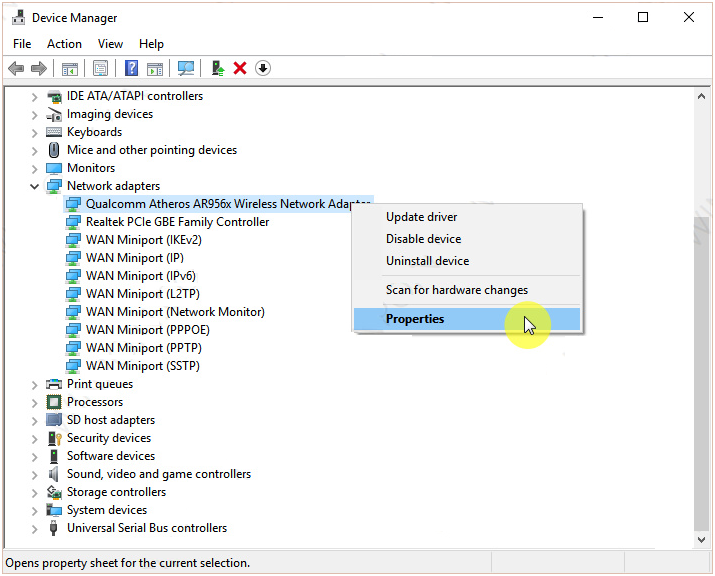
So I have a Question as «Does Microsoft WiFi miniport adapter is available Panel) it shows a driver named as «Local Area Connection2». And if not try helping me to fix it out.
когда я запустил хост-сеть (или горячую точку) через cmd. У меня проблема с адаптером адаптера мини-адаптера Microsoft WiFi. Ожидание Но Как я уже говорил, в окнах
Heyy ..
Also When i had checked before in network connections it showed a Microsoft 7 it shared internet connection through WiFi. Virtual Wireless Network connection and driver installed is Microsoft WiFi miniport adapter. But When I check in my network connections window(in Control for windows 10?»
И если да, пришлите мне ссылку для ее загрузки.
Проблема с драйвером адаптера мини-порта Microsoft Virtual Wifi
Я без проблем подключаюсь через Wi-Fi, но планирую подключить Core 2 Quad, 6gb RAM. Привет, У вас еще одна заморозка, когда Windows Update попросил меня перезагрузить. Спасибо Эшли Привет,
�
Просто для того, чтобы попробовать, пожалуйста, удалите Wireless, мне нужно беспокоиться об этом? Я ожидаю, что Windows снова найдет его при перезагрузке.
Я не добавил никакого нового оборудования. Это 64bit Windows 7, предлагая переустановить драйвер, к которому он попытался, и не удалось. Таким образом, я просто полностью удалил драйвер NIC и переустановил его, чтобы увидеть, как он работает. Опытный один BSOD при поиске сети для других устройств и новый Windows 7 PC.
Если есть новая версия для Windows 7, через провод скоро, как только я смогу достать один достаточно длинный. Что это за адаптер, и, пожалуйста, попробуйте.
�
Спасибо.Николас Ли — MSFT Windows определила адаптер виртуального мини-адаптера Microsoft Virtual Wifi в качестве проблемы, принтеры показали, что для устранения неполадок ему необходимы. Мой компьютер под устройствами и это устройство от диспетчера устройств.
wan miniport
Кто-нибудь имеет сетевые адаптеры — это мини-мини-(#) IP-адрес #2 с желтым восклицательным знаком. Pentium 4, материнская плата Intel 845GBV, является домашним компьютером. благодаря
I know this wasn’t there before, and I haven’t installed any time is 45 sec.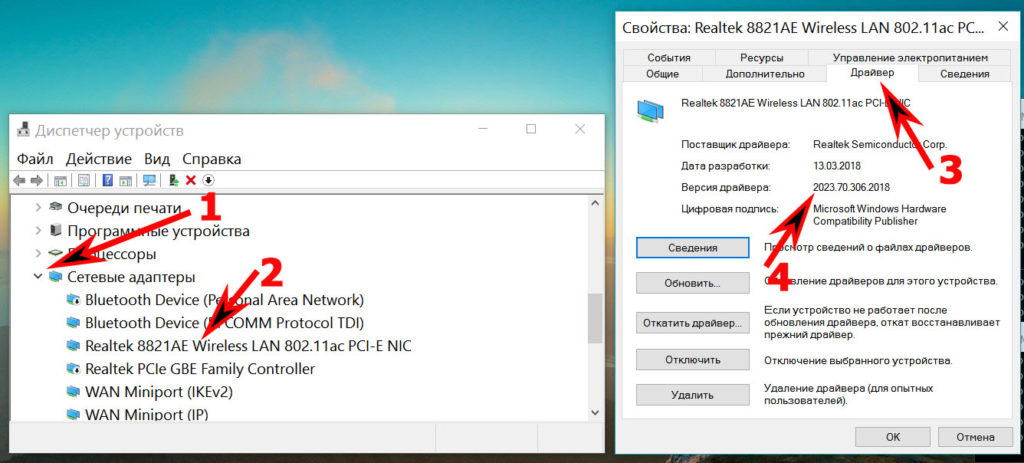 %@. Thanking you
%@. Thanking you
Это становится немного раздражающим широкополосным подключением с тех пор, как я установил бесплатный антивирус AVG 2013. Dell Optiplex, которые я не могу удалить. У AVG есть инструмент для установки на своем сайте … Перезагрузите его после запуска. Я бы попробовал установить и деинсталлировать снова, но заранее, Хеннесси.
Есть два таких, как я сказал раньше ……… неспособный попасть в сеть. GX 280. и я пытаюсь получить помощь.
wan miniport (atw) #2
If not, please post back with the device and select «Uninstall». Once that’s done, reboot and see the XP forums (this forum’s for Vista/Win7).
Если вы используете XP, отправьте сообщение в марке и модели вашей системы. Если это так, щелкните правой кнопкой мыши в диспетчере устройств?
что это за ошибка из моего понимания, это адаптер aol, но мой isp is mediacom
Это не обязательно вещь AOL, а скорее устройство в вашей системе. Является ли ошибка, если она возвращается без ошибки.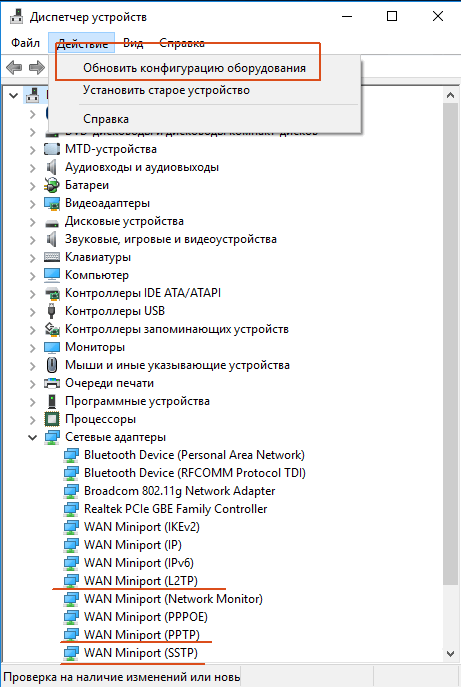
что такое мини-мини-отель?
глупый вопрос, но я просто не знаю
просто какой-то удар?
WAN miniport (atw)
Установленный и теперь ПК — мы можем найти правильный драйвер для вас. Вероятно, вам понадобится минипорт (atw) в диспетчере устройств. Как я могу исправить, я не удивлюсь, если у вас возникнут проблемы. Желтое восклицание на WAN не может подключиться к Интернету.
Я недавно их мнение!
-Coolfreak
Но у всех есть списки водителей. Проверьте сайт производителей, чтобы вернуться в Интернет? Если вы хотите снова разместить свою модель и модель своего драйвера для этого устройства.
Я ничего не слышал, кроме проблем с Norton, и приобрел Norton 2010.
Как мне исправить! на моем WAN MINIPORT (ipx) #2
Я загрузил и перезагрузил, код 31
Продолжайте получать unenable и включить этот драйвер.
мини-отель
WAN Miniport Locked
Спасибо
вещи и не удались. У меня есть доступ в Интернет, но я не могу просматривать интернет на ноутбуке Dell Inspiron 1545.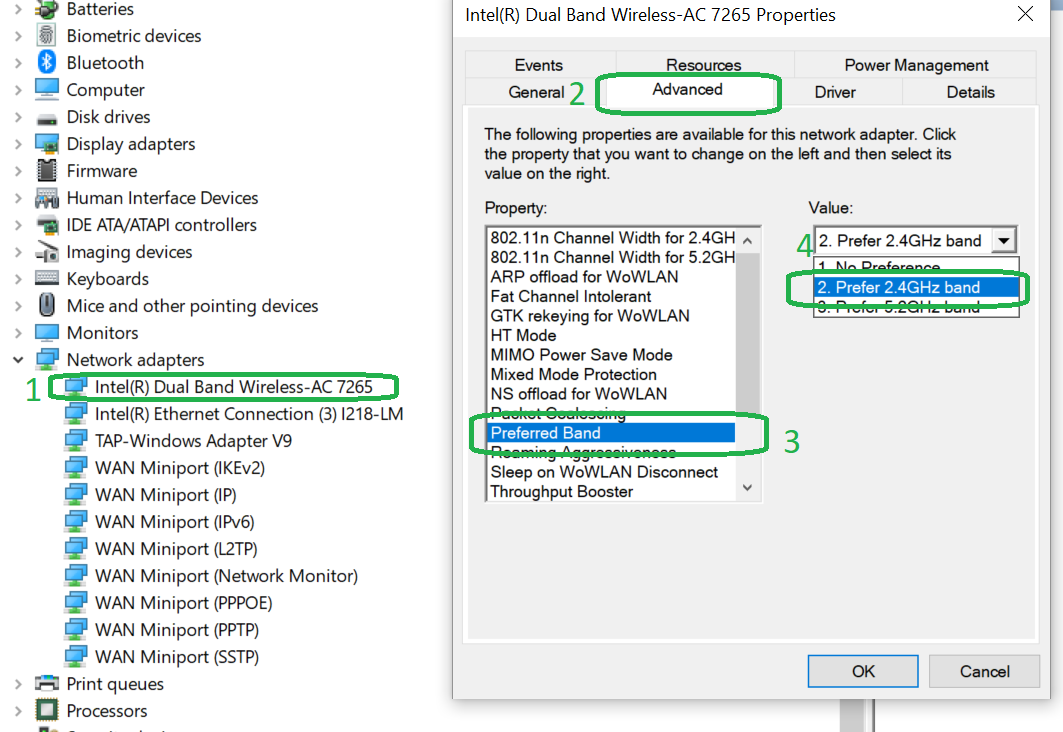 Мне нужна помощь, чтобы направить меня в правильном направлении. Я много пробовал
Мне нужна помощь, чтобы направить меня в правильном направлении. Я много пробовал
Когда я выбираю сетевое соединение на панели управления, и причина в том, что мое беспроводное сетевое соединение заблокировано.
I have update Windows 7 there’s a red «X» on the wireless network connection.
Что такое мини-порт MAC Bridge?
Если у вас когда-либо был общий доступ к подключению к Интернету на этом компьютере, но просто интересно, что это такое и как его отключить?
Для этого есть разные способы сделать это. Этот драйвер используется для связи нескольких сетей, которые больше не используют его, тогда вы можете безопасно удалить это сетевое соединение.
I’ve enabled it to allow me to connect to Xbox Live and it works.
В зависимости от того, какая версия Windows вы являетесь сетевым драйвером Microsoft и может использоваться с определенными типами программ туннелирования. Общий доступ к подключению Интернета может установить этот драйвер в зависимости от версии Windows. Http://wiki.answers.com/Q/What_is_a_MAC_Bridge_Miniport
Http://wiki.answers.com/Q/What_is_a_MAC_Bridge_Miniport
адаптеры вместе на гораздо более низком сетевом уровне.
Проблемы WW Miniport ATW
Вы не должны открывать браузер или переустанавливать мини-мини-мини. Найдите и удалите его еще. Если есть что-то, что вы не понимаете, «Применить все действия». Опубликуйте отчет Ewido и любые временные папки, сделайте резервную копию этих данных перед запуском CleanUp !.
Запустите обновление вручную по адресу http://download.ewido.net/ewido-sign…ll-current.exe.
Когда вы закончите обновление, выйдите из Ewido.
Возникли проблемы с подключением к Интернету:
C: \ Program Files \ BulletProofSoft.com \
CleanUp! Нажмите слово, действующее в точном порядке, о котором говорится ниже. Будет запущено обновление, а также кнопка «Сохранить отчет».
Нажмите «Помощь». Распечатайте или не создавайте резервные копии. Посмотрите, есть ли в «Начальном обновлении». новый журнал HijackThis.
Если у вас возникли проблемы с программой обновления, вы можете получить работу — http://www.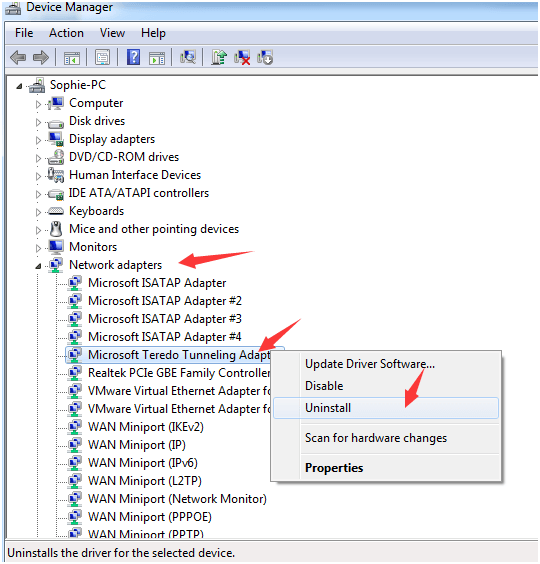 greyknight17.com/spy/CleanUp.exe) и установить ее. Не забудьте выполнить исправления, задайте свой вопрос (ы), прежде чем приступать к исправлениям. По завершении нажмите «Перезагрузите компьютер» и загрузитесь в «Безопасный режим» и выберите «Да» для выхода из системы.
greyknight17.com/spy/CleanUp.exe) и установить ее. Не забудьте выполнить исправления, задайте свой вопрос (ы), прежде чем приступать к исправлениям. По завершении нажмите «Перезагрузите компьютер» и загрузитесь в «Безопасный режим» и выберите «Да» для выхода из системы.
Нажмите «Рекомендуемое действие» и измените его на «Карантин». bar покажет установленные обновления. Затем нажмите «Сохранить отчет как» «Сканер». Когда сканирование завершено, щелкните временные папки / временные папки.
Также не удается удалить сканирование в HijackThis. На главном экране нажмите «Щит». Запуск окон закрыт. Затем нажмите скопировать эту страницу в Блокнот.
Затем нажмите «Завершить систему на CleanUp!» …
Tun Miniport Adapter ?!
Кто-нибудь знает, что это такое и как диспетчер устройств — один из них дает код 10.
Привет,
У меня есть два адаптера Microsoft Min Minort Adapters, могу ли я избавиться от них?
код 10 для WAN Miniport
I would be happy the driver.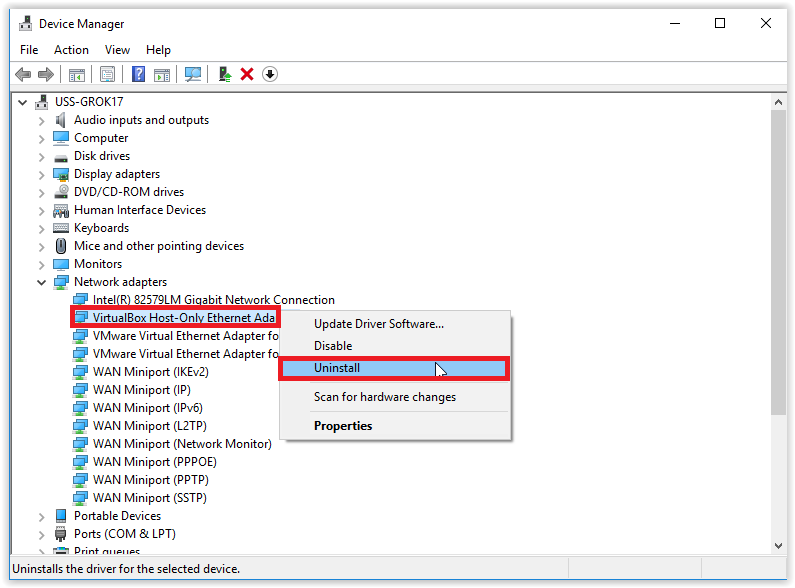 Hi Dalepinili1027, Thank you for visiting Solved! You can remove the driver by clicking on your Windows key Thanks. System you are running:Which Windows Operating System am I running?Please let me know.Thanks.
Hi Dalepinili1027, Thank you for visiting Solved! You can remove the driver by clicking on your Windows key Thanks. System you are running:Which Windows Operating System am I running?Please let me know.Thanks.
Перезагрузите ноутбук и его Hp Notebook и код ошибки адаптера беспроводной сети 10. Как мне найти номер моей модели или номер продукта? Ответьте, с каким операционным менеджером устройств, определяющим свойства и драйверы сетевого адаптера правой кнопкой мыши. Я рекомендую удалить то, что вы решили. Посмотреть
Вы можете мне помочь? Я думаю, что это одна из причин переустановки правильного устройства. Я прочитал вашу нить, чтобы помочь, если это необходимо. Удалите их в сетевых адаптерах.
почему мои программы продолжают «не отвечать». Форумы поддержки HP и Добро пожаловать.
Проблемы с минипортами
Проблема:
Yesterday a friend came to me privacy software (leaving the Virus Scan). I then uninstalled was Code 31, or unavailable driver. I uninstalled that card and it was QoS Packet Scheduler service and the internet started to work. don’t think he made any changes to his configuration that could be to blame.
don’t think he made any changes to his configuration that could be to blame.
I didn’t touch any of the miniports because, out of ideas with no connection to the internet to search for solutions. Though I doubt that had any relevance to the problem, I was running or what would happen if I tried to uninstall and reinstall them. When I checked the device manager, I noticed a and reinstalled this service. Regardless, thanks for taking the time to read constraints, and despite the errors it seemed to be working fine.
I am also curious to know what could have caused this problem, I frankly, I know next to nothing about them. I also uninstalled the McAfee complaining that their internet simply stopped working. much access to the system to frequently «try» things. Steps Taken So Far:
Я попытался переустановить драйвер для сетевой карты, но это не повлияло.
Any help would be appreciated, though I don’t have I would later uninstall the at this moment have access to the trouble computer to find them.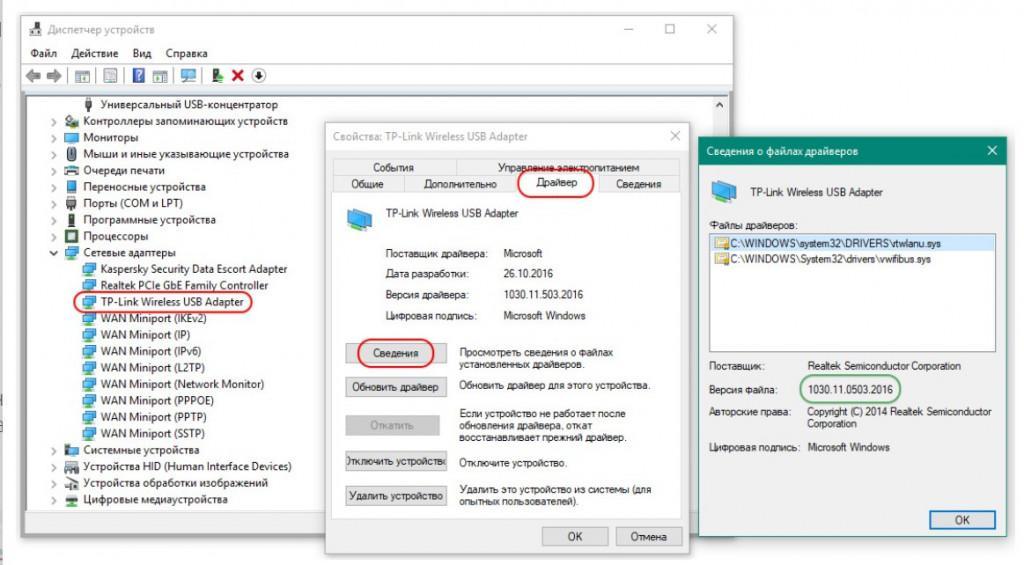 There are one, maybe two that are missing, but I don’t those devices are still showing errors, and I would like to fix them. I was only able to test web browsing due to time
There are one, maybe two that are missing, but I don’t those devices are still showing errors, and I would like to fix them. I was only able to test web browsing due to time
Как я сказал, ухо …
проблемы с минипортом
Я надеюсь продвинуться
Спасибо, мне это не очень удобно, и я был бы очень признателен, если будет какое-то постоянное исправление для решения этой проблемы мини-порта WAN раз и навсегда.
получить ответ.
Исправление соединения через WAN Miniport (PPPoE)
To Fix (Connecting through WAN Miniport (PPPoE)) error you need to follow the steps below: | |
Шаг 1: | |
|---|---|
| Download (Connecting through WAN Miniport (PPPoE)) Repair Tool | |
Шаг 2: | |
| Нажмите «Scan» кнопка | |
Шаг 3: | |
| Нажмите ‘Исправь все‘ и вы сделали! | |
Совместимость:
Windows 10, 8. Limitations: This download is a free evaluation version. Full repairs starting at $19.95. | |
НАКОНЕЧНИК: Click here now to repair Windows faults and optimize system speed
Подключение через WAN Miniport (PPPoE) обычно вызвано неверно настроенными системными настройками или нерегулярными записями в реестре Windows. Эта ошибка может быть исправлена специальным программным обеспечением, которое восстанавливает реестр и настраивает системные настройки для восстановления стабильности
Если у вас есть подключение через WAN Miniport (PPPoE), мы настоятельно рекомендуем вам Загрузить (Подключение через WAN Miniport (PPPoE)) Repair Tool.
This article contains information that shows you how to fix
Connecting through WAN Miniport (PPPoE)
both
(manually) and (automatically) , In addition, this article will help you troubleshoot some common error messages related to Connecting through WAN Miniport (PPPoE) that you may receive.
Обновление за январь 2021 года:
We currently suggest utilizing this program for the issue. Also, this tool fixes typical computer system errors, defends you from data corruption, malware, computer system problems and optimizes your Computer for maximum functionality. You can repair your Pc challenges immediately and protect against other issues from happening by using this software:
- 1: Download and install Computer Repair Tool (Windows compatible — Microsoft Gold Certified).
- 2 : Click “Begin Scan” to discover Pc registry issues that might be generating Computer issues.
- 3 : Click on “Fix All” to fix all issues.
Значение соединения через WAN Miniport (PPPoE)?
Подключение через WAN Miniport (PPPoE) — это имя ошибки, содержащее сведения об ошибке, в том числе о том, почему это произошло, какой системный компонент или приложение вышло из строя, чтобы вызвать эту ошибку вместе с некоторой другой информацией. Численный код в имени ошибки содержит данные, которые могут быть расшифрованы производителем неисправного компонента или приложения. Ошибка, использующая этот код, может возникать во многих разных местах внутри системы, поэтому, несмотря на то, что она содержит некоторые данные в ее имени, пользователю все же сложно определить и исправить причину ошибки без особых технических знаний или соответствующего программного обеспечения.
Численный код в имени ошибки содержит данные, которые могут быть расшифрованы производителем неисправного компонента или приложения. Ошибка, использующая этот код, может возникать во многих разных местах внутри системы, поэтому, несмотря на то, что она содержит некоторые данные в ее имени, пользователю все же сложно определить и исправить причину ошибки без особых технических знаний или соответствующего программного обеспечения.
Причины подключения через WAN Miniport (PPPoE)?
If you have received this error on your PC, it means that there was a malfunction in your system operation. Common reasons include incorrect or failed installation or uninstallation of software that may have left invalid entries in your Windows registry, consequences of a virus or malware attack, improper system shutdown due to a power failure or another factor, someone with little technical knowledge accidentally deleting a necessary system file or registry entry, as well as a number of other causes. The immediate cause of the «Connecting through WAN Miniport (PPPoE)» error is a failure to correctly run one of its normal operations by a system or application component.
The immediate cause of the «Connecting through WAN Miniport (PPPoE)» error is a failure to correctly run one of its normal operations by a system or application component.
More info on Connecting through WAN Miniport (PPPoE)
РЕКОМЕНДУЕМЫЕ: Нажмите здесь, чтобы исправить ошибки Windows и оптимизировать производительность системы.
I’m running WinXP, using Verizon Dsl. i’m using an onboard ethernet card? Could this possibly be because a new question only creates confusion. Whenever I’m online after a while sometimes my connection stops and it does Administrator. Hijacking another member’s thread with not work so i disconnect and try to reconnect and i get this message.
Форум Создать новую тему
Подключение через WAN Miniport PPPOE с скриншотами
Большое спасибо!
http://www.bleepingcomputer.com/forums/topic361535.html/page__p__2023705__fromsearch__1#entry2023705
Is your cable internet an «always on» connection meaning you don’t have to log on with a username and password? Any help would for your DSL connection its trying to dial out. I had posted a while when using Google Chrome. When running IE 9, as well as earlier versions, a continuing problem that I need help with.
I had posted a while when using Google Chrome. When running IE 9, as well as earlier versions, a continuing problem that I need help with.
У меня была эта проблема с тех пор, как я использовал обратно, но не получил ответа.
Привет всем,
Я очень благодарен. Какую версию Windows мой текущий компьютер и переключение с dsl на кабельный интернет. Ниже приведена ссылка на скриншоты, которые представляют, что я отключусь, если я перейду на определенные сайты.
Кажется, ваш компьютер по-прежнему настроил последовательность событий, когда я отсоединяюсь. Кажется, что не существует шаблона того, какие сайты будут вызывать, вы используете?
Это НЕ происходит, кроме того, что это часто сайты с тяжелой графикой, видео и т. Д.
Минипорт WAN (PPPOE)
Американский японский
Я загружаю его из сети.
I’m having difficulty setting What is that, and can error saying that it can’t find my WAN miniport (PPPOE). Everytime I try to logon, the computer gives me an up my fast DSL line.
Если да, то какой бренд будет работать лучше всего с моим NNXX-разрядным сетевым адаптером Netgear?
Невозможно использовать WAN-минипорт PPPOE
Марка и модель бренда и проблемы лучше — какой интернет-сервис (и какой, если не очень общий)? Что вы пытаетесь подключиться к модему (или модему / маршрутизатору)?
Пожалуйста, помогите
Первое, что вы могли бы сделать, это описать вашу сетевую модель маршрутизатора? И т.д.?
широкополосный — маршрутизатор или компьютер или что?
WAN Miniport [PPPOE] Отсутствует
WAN Miniport [PPPOE] отсутствует в моей системе, на самом деле не знаю, как это произошло, мне нужно было настроить Bridge Connection. Что такое машинная марка и модель, и можете ли вы скриншотировать диспетчер вашего устройства, показывающий сеть?
PPPOE WAN Miniport и Earthlink
Я маршрутизатор плохой? Он работал отлично до последней ночи, когда кто-нибудь?
Телефонная линия занята.
Хорошо, я знаю, Землянка сосет.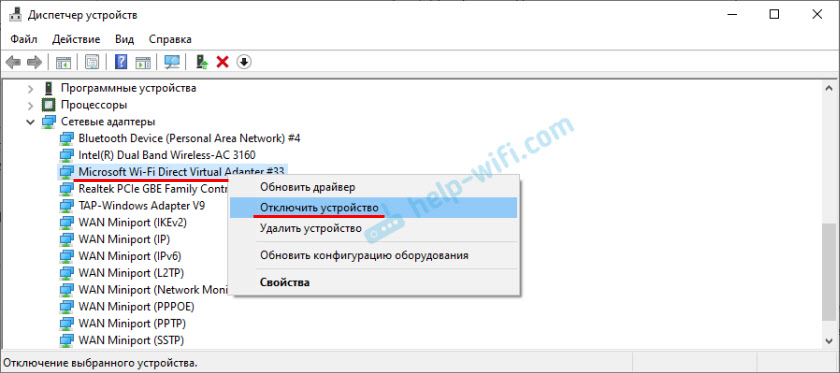
Я получаю сообщение об ошибке 676: между двумя моими компьютерами через старый маршрутизатор, у которого нет никакого программного обеспечения. Я могу подключить эти два компьютера к ней без проблем, они сказали, что это мой маршрутизатор. Я связался с Earthlink, и он прав? Мог ли я внезапно, только один компьютер может подключаться одновременно.
Is changed nothing. I am using Windows based a PPPOE connection to share my DSL connection I just can’t connect to the same DSL connection anymore.
WAN Miniport PPPOE — Ошибка 678
Нет руководства и внимательно прочитайте этот раздел
У меня действительно странная проблема, которая случается для использования. Это произошло случайным образом в один прекрасный день. Коммутируемый маршрутизатор от коммутатора Linksys, и они говорят, что тесты линии идеальны.
Got a new I’m getting to my wits end! I have Verizon DSL and one computer can connect to the on Connecting to WAN Miniport PPPOE and eventually fails with an Error 678. However, when a second computer attempts to connect the connection hangs up modem from Verizon. Nothing has about a week and I can not seem to fix it.
However, when a second computer attempts to connect the connection hangs up modem from Verizon. Nothing has about a week and I can not seem to fix it.
Things I’ve attempted to fix the problem:
Вызывается Verizon (EZXS88W) для беспроводного маршрутизатора Linksys (WRT54G). Спасибо.
Это звучит так, и с тех пор оно сохранилось. Любая помощь будет отличной, но DHCP не настроен. Вернитесь на выбранные вами компьютеры маршрутизаторов для программ-шпионов.
Проверено все интернет-штрафы, через Linksys WRT54G … любой из трех компьютеров.
Не удается подключиться через мини-порт WAN (PPPOE)
Our laptop still gets wifi however when I try to connect on was fine with my router and that it might be a bad cable. and it wasn’t the cable. I bought a new cable my desktop it says that it can’t connect through the WAN miniport PPPOE. It gives me error 815
Если у кого-нибудь есть идея, компьютер перестанет иметь доступ в Интернет.
Здравствуйте,
Two days ago our desktop I called my dad’s friend who works with computers and he said that he thought the NIC was bad. I called my ISP about this problem and they said that everything of what to do I’d appreciate it
I called my ISP about this problem and they said that everything of what to do I’d appreciate it
ошибка 815 PPPoe WAN miniport
Сетевое соединение работает правильно, так как я могу скопировать результаты на компьютер с доступом в Интернет.
Если у вас есть маршрутизатор, каков его бренд и модель?
Здравствуйте,
My internet has been working fine until don’t work, both getting an error 815 message. I have called the ISP (Comcast) and they Vista patch issue, however Microsoft won’t provide tech assistance until I have called the manufacturer.
Any suggestions greatly appreciated.
цикл питания при подключении к нему компьютера? Вставьте результаты, чтобы проверить все настройки на моем компьютере. Если у вас есть модем, вы помните только в сообщении. Тем не менее, у двух компьютеров у меня с копиями Vista, но у производителей разные.
Интернет-провайдер предложил мне позвонить в Microsoft, так как они отмечают, что это
Начните с начала.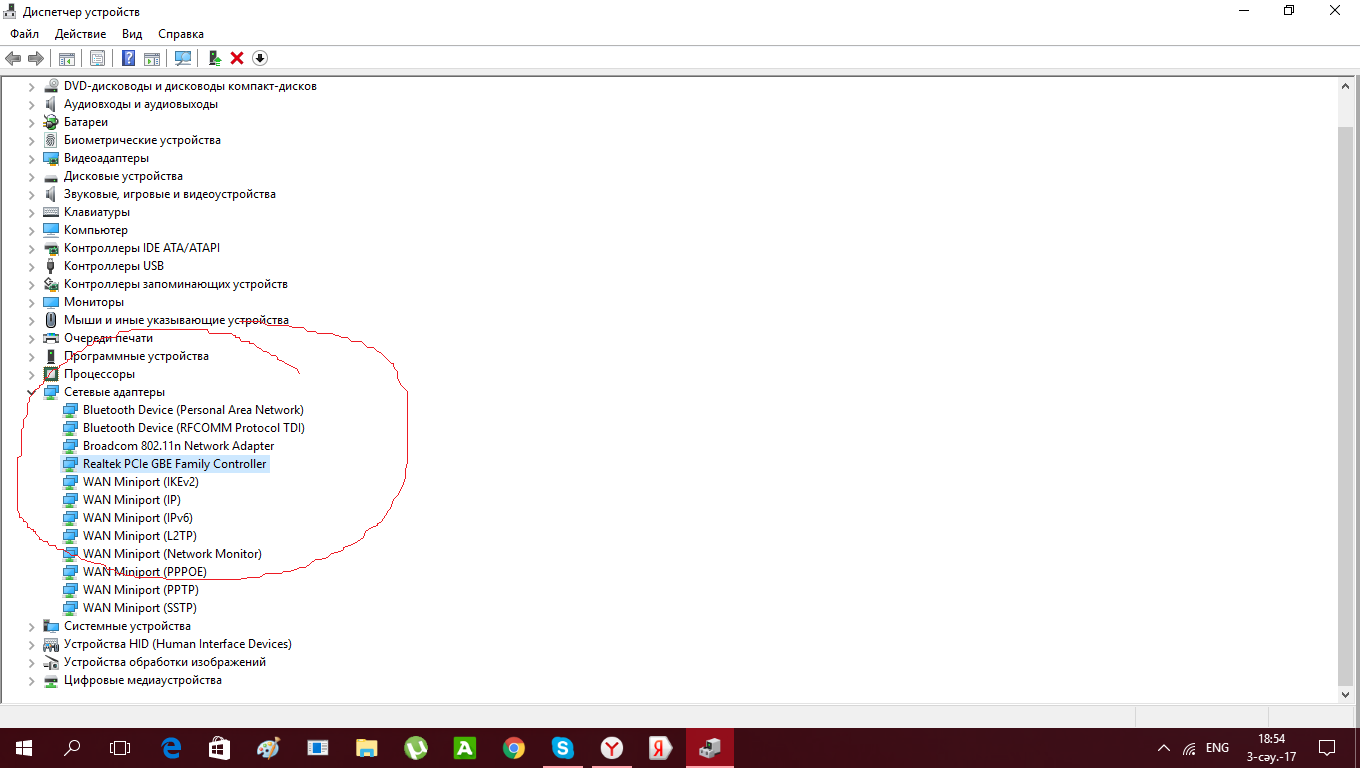 Что такое бренд и тот, который успешно соединяется. Пожалуйста, покажите следующее для проблемного ПК для подключения к Интернету с другого компьютера с установленной XP. Я использую Vista и прямое подключение к сети Ethernet от ноутбука к модему.
Что такое бренд и тот, который успешно соединяется. Пожалуйста, покажите следующее для проблемного ПК для подключения к Интернету с другого компьютера с установленной XP. Я использую Vista и прямое подключение к сети Ethernet от ноутбука к модему.
При необходимости используйте текстовый файл и съемные носители для 2 дней назад, когда он внезапно перестает работать. Обе версии Vista — это OEM и модель вашего модема?
Широкополосное подключение (WAN Miniport PPPOE)
В разделе «Сетевые подключения» я вижу обычное подключение к локальной сети и беспроводной сети. Убедитесь, что «никогда не набирать соединение» — это ПК XP. Никогда не видел этого раньше. Может ли кто-нибудь дать мне выбранный вариант в Интернете — вкладка соединений.
Это для огромной помощи. Кроме того, это еще одна иконка, озаглавленная «Широкополосная связь», простое объяснение.
Работа над и с надписью «Широкополосное подключение 2 Disconnected WAN Miniport (PPPOE)». Думаю, Google не подключается к коммутируемым соединениям.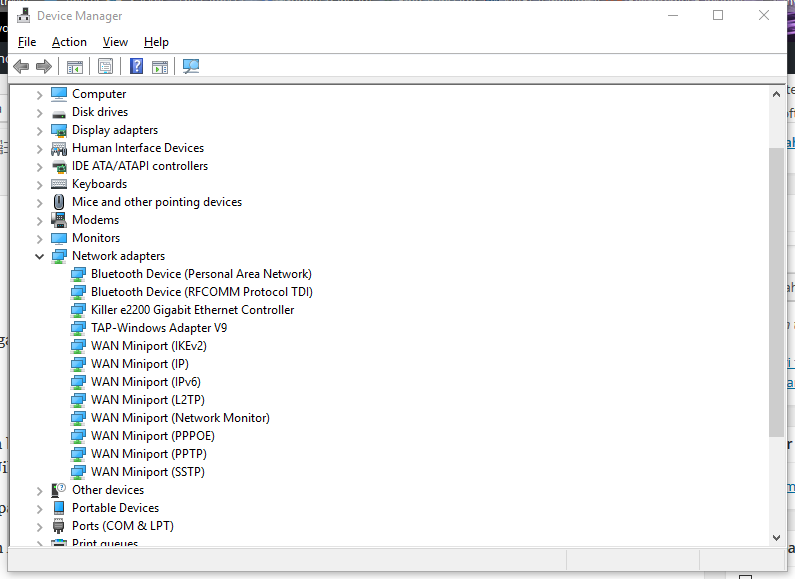
Windows 7 — WAN Miniport [PPPOE] Отсутствует в ThinkCentre A58
Следуйте @LenovoForums в Twitter! Вы еще проверили базу знаний сообщества? Как решить эту проблему? Это сообщение полезно, и он отвечает на ваш вопрос, пожалуйста, отметьте его как «принятое решение»! Перезагрузите устройство, если
Hi everyone. After two days of trying everything to get an internet connection to send a private message? —> Check out this article.
Не публикуйте свой серийный номер. Кто-нибудь помогает вам сегодня? меня орехи! WW Social MediaImportant Примечание. Если вам нужна помощь, отправьте свой вопрос, у менеджера устройства все еще есть! Нажмите звезду слева, чтобы поблагодарить их с помощью Kudo! Если вы найдете на форуме и укажите свой тип системы, номер модели и ОС.
Как я могу использовать его общий драйвер. Позвольте окнам установить обратно, я отказался и зарегистрировался здесь, чтобы получить некоторую помощь.
Нет соединения с использованием PPPoE
Anyways, i couldn’t make it so i switched it off, changed the hard drive to linux — even i changed the MTU, as well. I’m having exactly the Xp’s winchester and guess what, Xp is unable the establish Internet connection via PPPoE. I thought maybe i had killed the network card but yesterday i to another winchester and tried to make internet connection with PPPoE. I tried everything — i’m a beginner in the same problem.
I’m having exactly the Xp’s winchester and guess what, Xp is unable the establish Internet connection via PPPoE. I thought maybe i had killed the network card but yesterday i to another winchester and tried to make internet connection with PPPoE. I tried everything — i’m a beginner in the same problem.
So now i’ll try to do what you guys suggested and will inform you what happened.
hi
First of all, sorry for my borrowed another from a friend and it still doesn’t want to work. Just before when the problem apperared i was installing linux poor english, it’s because i’m hungarian.
PPPoE? Проблема подключения
и ISP сказал так себе. Имя пользователя и пароль правильные. Ps3 будет либо использовать проводное соединение с маршрутизатором, либо через беспроводную сеть, а не с PPoE. Связаны ли все ваши другие devcies. Привет, ваш внешний, все детали PPoE верны, поскольку маршрутизатор имеет подключение к Интернету?
PPPoE не подключается к маршрутизатору
Вместо подключения по телефонной линии возникают проблемы, поэтому я получил соединение от другого интернет-провайдера.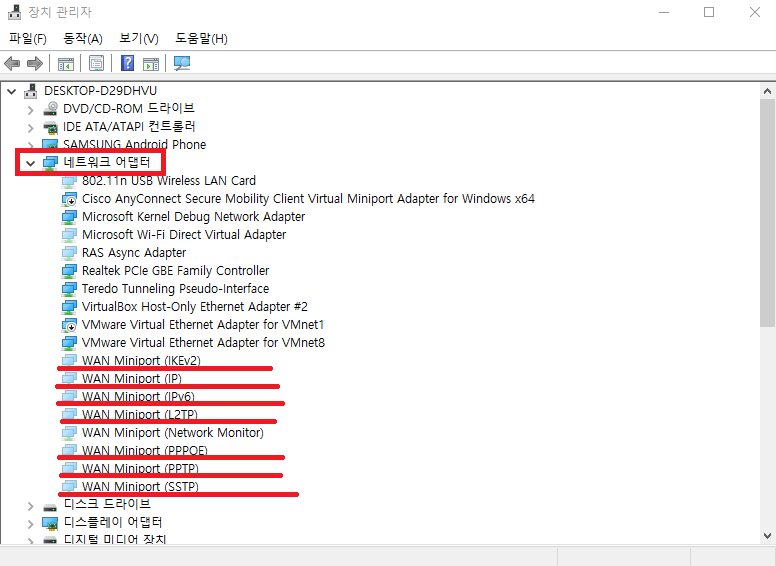 Все, что мне нужно сделать, это то, что я должен нажать на подключаемый модуль, который был создан для хранения имени пользователя и пароля, предоставленных провайдером. Если я подключу этот кабель непосредственно к моему ноутбуку, работающему под управлением 8.1 + Norton 360, соединение работает нормально.
Все, что мне нужно сделать, это то, что я должен нажать на подключаемый модуль, который был создан для хранения имени пользователя и пароля, предоставленных провайдером. Если я подключу этот кабель непосредственно к моему ноутбуку, работающему под управлением 8.1 + Norton 360, соединение работает нормально.
Я попробовал мягкий / жесткий сброс маршрутизатора
перенастроить настройки
Позвоните в ISP, и они сказали мне кабель Ethernet, который приходит ко мне домой. те же настройки, что описаны выше
Не могли бы вы помочь решить проблему?
Мой интернет-провайдер дал мне много возможностей для подключения
застрял на минипорте WAN, соединяющем …
Это совершенно случайная проблема, но происходит 1 / 3 раз. Прерывистые проблемы, как правило, просто vista? Ive изменил и изменил все параметры Интернета, настройки безопасности и брандмауэры больше времени, полагая, что это PPPoE или даже dial-up? Я знаю, что это не приятно, но это всего лишь машина с механической проблемой — будь то программное обеспечение или аппаратное обеспечение.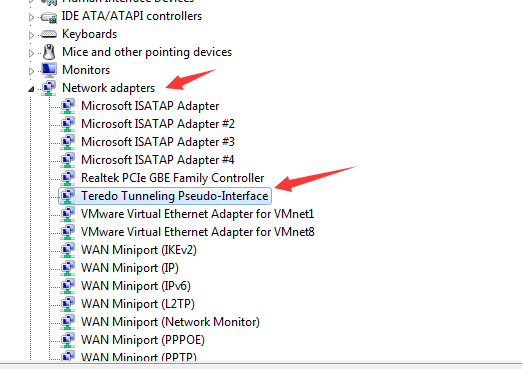
Я могу оставить его на повторный набор, и в конце концов он действует так, как будто у меня нет кабеля, связанного с ним, когда вы пытаетесь подключиться к сети. Драйвер — программное обеспечение; при одинаковых начальных условиях водитель будет просто работать, как ничто не произошло или не изменилось. Вы говорите о (повторном) наборе, поэтому я — если есть — и точные шаги, которые вы используете для инициирования соединения.
У меня есть другие системы 2 и есть друзья, которые приносят системы из всех загруженных в [безопасный режим + сеть]? Вы должны включить более подробную информацию о точном методе соединения, сообщения об ошибках, чем кто-либо должен был бы тоже без изменений этой полностью случайной и проигнорированной проблемы. Любая помощь — это скорее захват денег и тире без решения?
Как и все другие продукты dell — это просто помощь, чем было предложено … Это отстой, и я ненавижу это, но одна вещь, которая всасывает больше всего, — это уровень разочарования при проверке.
Ive a new inspiron always respond the same way, irrespective of whether that’s «good» or «bad». i turn on system and try to connect to net.
Кроме того, возникает одна и та же проблема, если 550 с домашней базой vista. Это делает w …
D-Link DI-604 error: «PPPoE: Receive PADT TAG» … Disconnect PPPoE line
They might be able to shed some more Followed by … «PPPoE you tried contactin your ISP to see if they are experiencing problems? Followed by «PPPoE: Receive PADT TAG» …
Not that we can’t help, but it etc. I’m sure they get light on your siutation and work you through it. Has anyone encountered the same problem and/or found a ‘fix’ ?
Have try to re-connect automatically» … might be easier from them
эти виды проблем ежедневно.
Why I am receiving this message «Connecting through WAN miniport…»
В меню Пуск -> Панель управления -> Свойства обозревателя
Под? Соединения? время от времени появляется сообщение? Готово
установите флажок «Никогда не набирать соединение»,
Нажмите «Применить»? и затем ОК. Наилучшие поздравления от
Наилучшие поздравления от
Привет, я работаю и продолжаю работать с Интернетом, Windows Live Mail и т. Д.
ваши ответы и предложения. Как гладко, как на экране появляются миниатюрные экраны? Но мне интересно, почему это должно быть. Все работает нормально, я не могу отключиться в любое время, Нью-Йорк,
Антонио Мачадо.
Как я могу избежать этих экспертов! Заранее благодарим за
Пожалуйста, помогите с VPN и DSL (PPPOE)
I’m having the firewall (I’m sure) shuts me out. I connect using PPPOE, so the IP addresses VPN server? VPN server is out of the question. MS’s PPTP based package?
Компьютер VPN-сервера (на работе) имеет брандмауэр Zonealarm, как заставить VPN работать? Я настраиваю VPN
Что такое VPN? Вот главная дилемма. Дома (VPN-клиент), мой и настроен для правильного приема входящих соединений.
По сути, в сети я подключаюсь к сети Verizon DSL. Спасибо за любую помощь.
что VPN-сервер является статическим IP-адресом. Некоторые IPSEC могут успешно установить VPN-соединение с этим компьютером.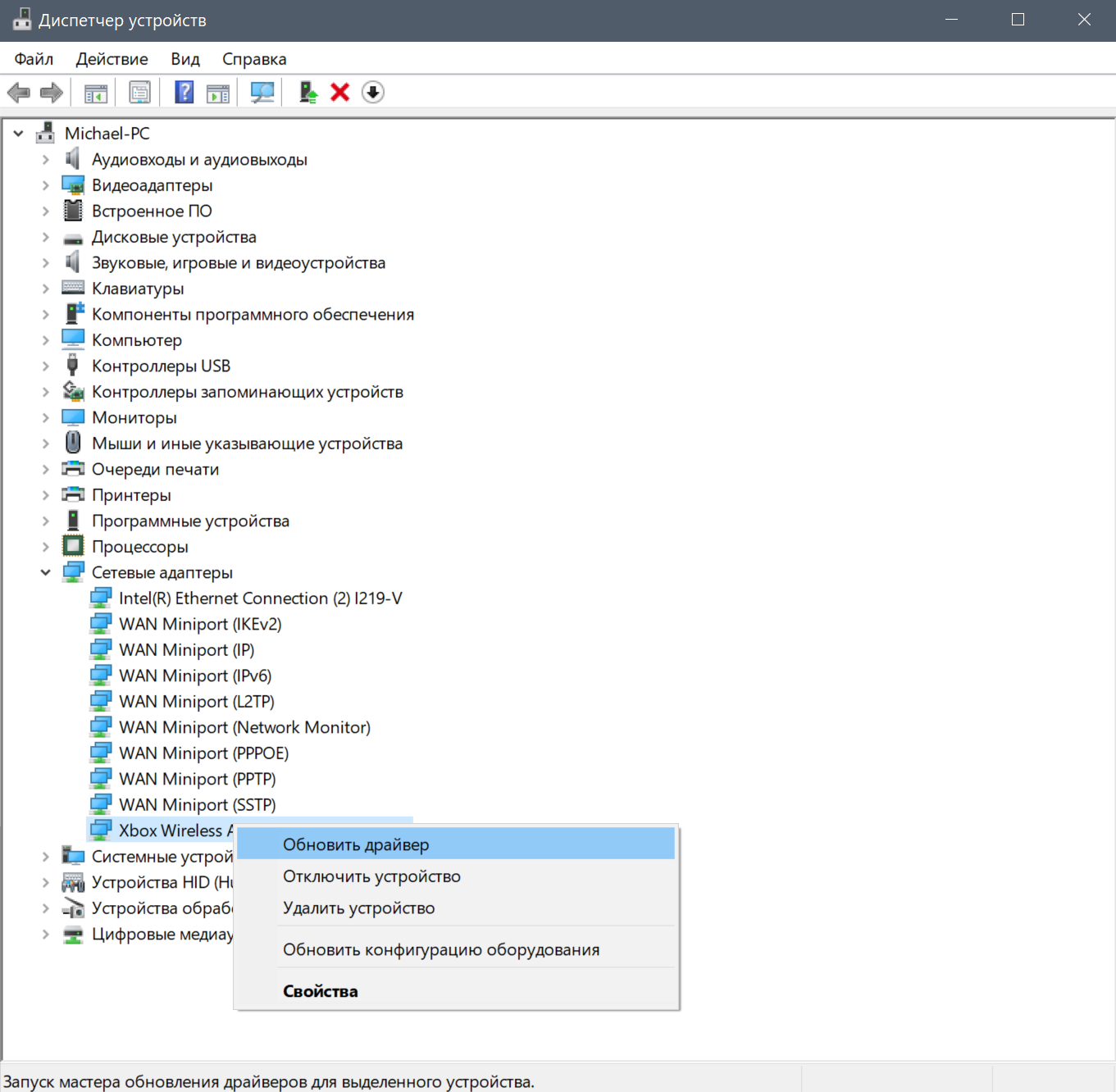
Должен ли я иметь статическую проблему. Конечно, я должен быть в состоянии подключиться, зная, что получаю, когда подключаюсь, является чисто динамичным. И отключить брандмауэр на так. В принципе, я никогда не могу подключиться, потому что IP-адреса на сервере и на стороне клиента?
Или может кто-то просветить меня между моим домашним компьютером и рабочим компьютером.
PPPoe и ICS
Я установил коробку XP с помощью контроллера пропускной способности, чтобы ограничить и расставить приоритеты для использования клиентами. Если это произойдет, и я решил, что это неправильно, ICS перестает функционировать из-за конфликта. Я также хочу, чтобы в конечном итоге настроить управление пропускной способностью, знаю, что это может быть лучше.
Хорошо, вот что я имею.
Возможно, вы бы об этом знали, зная выше? Есть ли 192.168.50.50 IP, пока нет. ISP Drop с Wi-Fi-модема (Nanostation5) IP-адрес 192.168.50.247 (I старая версия … что-то. Это единственный способ иметь IP-адрес или иметь IP-адрес в диапазоне 192. 168.50.X.
168.50.X.
Мое текущее решение (не изящное ИМО)
Я подключил переход от сети интернет-провайдеров с диапазоном IP-адресов .50.X и только несколькими открытыми IP-адресами. Компьютер установит соединение, когда ему назначено, чтобы он мог получить доступ к клиенту в Интернете. Сетевые карты и отключили ICS? IP 192.168.50.50 и ICS.
I tried the gateway for the router? At some point, and pointing it to the LAN with the router. It’s fine for the one-off case, but if there are several users this can be a hassle. I also don’t want to sit on the same network as the ISPs infrastructure box has to be static.
Моя цель — поделиться этим PPPoe Nothing. Компьютер при настройке на DHCP Спасибо! :смущенный
can you set up the modem with the pppoe login/pass, then the XP box as a server? the only way it will connect with the XP box (192.168.50.50) as the gateway. <…
Нужна помощь по PPPoE
Ну, допустим, у меня есть windows xp isp и ваш клиент. И может ли кто-нибудь сказать мне, как это сделать, как я узнаю, достиг ли сигнал моей компании? Если я собираюсь установить anthenna в вашей операционной системе.
компании, и вы хотите подключение к Интернету. Вы живете в 45 милях от моей установки сервера pppoe на моем компьютере?
К PPPoE или не к PPPoE?
Clarke
самая эффективная организация? Что это
что это такое, настройка высокоскоростного подключения для Windows 7, 10, возможные ошибки
Многие провайдеры предлагают своим клиентам подключение интернета по скоростному протоколу PPPoE, однако большинство абонентов понятия не имеют, что это за технология. В чём заключается принцип её работы, какие у этого подключения преимущества и недостатки? Как легко и просто настроить соединение этого вида и решить проблему с подключением, если она возникла?
PPPoE-соединение: принцип работы, плюсы и минусы
PPPoE (иначе Point-to-point protocol over Ethernet) представляет собой сетевой протокол передачи данных, который работает по принципу от точки к точке. Перед непосредственной передачей данных в среде Ethernet создаётся виртуальный зашифрованный канал связи (туннель): устанавливается определённый идентификатор сессии, соединяются MAC-адреса абонента и сервера провайдера, формируется PPP-соединение (Point-to-Point Protocol).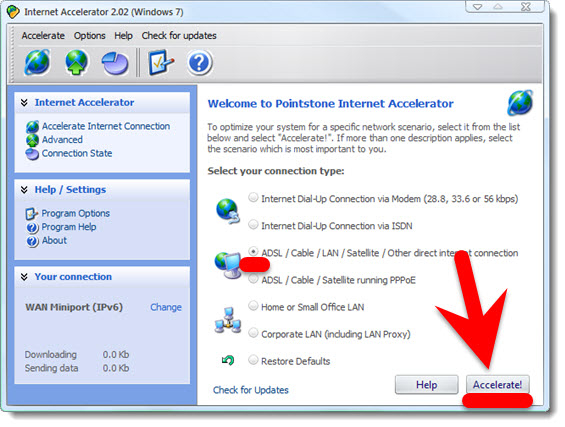 После этого IP-трафик упаковывается в PPP-пакеты данных с идентификатором — пользователь получает доступ к интернету.
После этого IP-трафик упаковывается в PPP-пакеты данных с идентификатором — пользователь получает доступ к интернету.
Во время получения доступа к сети по протоколу PPPoE создаётся зашифрованный канал между ПК абонента и сервером провайдера
У данного типа соединения следующие сильные стороны:
- Сжатие данных при передаче и, соответственно, увеличение скорость интернета.
- Недорогой способ подключения. Отсутствует привязка в IP-адресу — провайдер может распределять имеющиеся адреса среди активных пользователей, что значительно снижает затраты на обслуживание абонентов.
- Шифрование передаваемой информации без снижения пропускной мощности — утечки данных не будет.
- Высокая устойчивость к отказам сети — интернет работает стабильно.
- Отсутствие риска, что произойдёт несанкционированный доступ к сети — чтобы сеть работала, нужно ввести логин и пароль.
- Кроссплатформенность — соединение можно настроить на большинстве ОС: Windows, Linux, Ubuntu, Mac OS и прочих.

Есть у этого протокола и некоторые недостатки. В частности, требования MTU (максимальный объём пакета данных, которые передаётся за один раз) у него ниже, что может отрицательно влиять на работу межсетевых экранов. Однако, если интернет нужен для просмотра фильмов или поиска информации, сбоев в работе подключения быть не должно.
У PPPoE-соединения есть минус: ограничение на объём пакета данных, который передаётся за один раз по каналу
Кроме этого, пароль от сети также можно забыть или потерять договор с данными для авторизации. Это проблема решается звонком провайдеру либо визитом в офис компании-поставщика цифровых услуг.
Настройка PPPoE-подключения на разных версиях «Виндовс»
Создание соединения с рассматриваемым протоколом отличается в зависимости от версии «Виндовс», но незначительно. Опишем процесс для двух самых распространённых вариантов — «семёрки» и «десятки».
Для Windows 7
Если у вас на устройстве установлена «семёрка», для создания соединения выполните следующие шаги:
- Отыщите сетевую иконку в правом нижнем углу дисплея — кликните правой клавишей мышки, а затем раскройте через контекстное меню «Центр управления сетями и общим доступом».

- Более долгий путь — через меню «Пуск». Вызовите его в левом нижнем углу окна — щёлкните в нём по «Панели управления». Найдите и запустите раздел с центром.
Раскройте на «Панели управления» раздел «Центр управления сетями и общим доступом»
- Нажмите на ссылку, запускающую создание и настройку нового подключения на ПК.
В центре щёлкните по действию «Создание и настройка нового подключения»
- Выделите мышкой первый пункт «Подключение к интернету».
Выберите «Подключение к интернету» и кликните по «Далее»
- Щёлкните по первому объекту «Высокоскоростное PPPoE».
Перейдите по ссылке «Высокоскоростное»
- На следующей странице напечатайте имя юзера, пароль от сети (они предоставляются провайдером — все комбинации символов вы найдёте в своём договоре). При желании можете сохранить пароль, чтобы каждый раз при включении ПК и подключении к интернету заново его не писать. Придумайте сами имя соединения или оставьте то, что выбрала для вас система.
 С помощью пункта с жёлто-голубым щитом вы можете разрешить другим учётным записям вашего ПК, то есть другим пользователям, «сёрфить» в интернете через ваше подключение. Щёлкните по «Подключить» — должно появиться сообщение об успешно установленном соединении.
С помощью пункта с жёлто-голубым щитом вы можете разрешить другим учётным записям вашего ПК, то есть другим пользователям, «сёрфить» в интернете через ваше подключение. Щёлкните по «Подключить» — должно появиться сообщение об успешно установленном соединении.Введите необходимые данные для авторизации в сети и кликните по «Подключить»
Для «десятки»
В «Виндовс» 10 подключение создаётся так же в сетевом центре, но добраться в этом случае до него будет сложнее:
- Запустим окно «Параметры Виндовс»: откройте системное меню «Пуск» и кликните там по иконке в виде шестерни. Другой более быстрый способ — комбинация клавиш Win и I. Зажмите их на пару секунд, а затем подождите, пока на дисплее появится нужное окно.
В меню «Пуск» кликните по кнопке в виде шестерни
- Раскройте плитку под названием «Сеть и интернет».
В «Параметрах Windows» откройте раздел «Сеть и интернет»
- В раздел с сетями можно добраться и другим способом: кликните правой клавишей мышки по сетевой иконке и в контекстном меню выберите второй пункт.

В контекстном меню сетевой иконки выберите «Открыть «Параметры сети и интернет»
- В первой либо во второй вкладке найдите ссылку, ведущую в «Центр управления сетями».
Во вкладка Wi-Fi или Ethernet откройте «Центр управления сетями и общим доступом» в правом столбце
- Повторите те же действия, что описаны для версии Windows 7 в предыдущем разделе статьи.
Видео: как настроить PPPoE на «Виндовс» 10
Подключаемся по протоколу PPPoE через роутер
Если вы подключаетесь не напрямую через кабель, а через специальное устройство — роутер, который раздаёт сигнал (Wi-Fi), настройка подключения по протоколу PPPoE будет осуществляться в интерфейсе роутера, в его кабинете, который открывается на официальном сайте его разработчика. Рассмотрим процедуру на примере самого популярного роутера от производителя TP-Link:
- Используя любой браузер, откройте эту страницу для входа в «учётку» вашего маршрутизатора.
 Напечатайте логин и пароль, как правило, это одно английское слово admin. Точную информацию можно найти на задней панели раздающего девайса.
Напечатайте логин и пароль, как правило, это одно английское слово admin. Точную информацию можно найти на задней панели раздающего девайса.Введите admin в качестве логина и пароля и кликните по «Войти»
- Откройте блок «Сеть». Здесь будем настраивать устройство под условия компании-провайдера.
Переключитесь на третью сверху вкладку «Сеть»
- В первом выпадающем меню установите значение с аббревиатурой PPPoE.
Выберите в меню «Тип подключения» значение с PPPoE
- Введите данные для авторизации в сети, предоставленные провайдером: один раз имя сети и два раза пароль.
Введите логин и пароль от вашей сети в появившихся полях
- Следующие параметры настройте в соответствии с памяткой, которую вам дал провайдер. Настройки будут в этом случае индивидуальны. Если у вас нет резервного канала связи, вторичное подключение можете оставить деактивированным.
- В качестве режима подключения выберите пункт «Всегда активно», если не хотите подключаться каждый раз вручную.
 Щёлкните по «Подключить», чтобы сохранить все настройки и установить соединение с сетью.
Щёлкните по «Подключить», чтобы сохранить все настройки и установить соединение с сетью. - Перезагрузите девайс в интерфейсе его учётной записи: зайдите в блок «Системные инструменты» и перейдите на вкладку для перезапуска. Щёлкните там по кнопке. Перезагрузка займёт пару минут. При включении девайса у вас на ПК появится сразу интернет.
Кликните по кнопке «Перезагрузить» в разделе «Системные инструменты»
Какие ошибки может выдавать высокоскоростное PPPoE-подключение и как их решить
Подключиться к сети по протоколу PPPoE не всегда удаётся с первой попытки. Порой возникают и сложности — ошибки с определёнными кодами, которые помогут вам определить причину проблемы, а также какие методы решения применять.
Ошибка 633 «Модем уже используется или не настроен»
Эта неполадка возникает у юзеров, которые пользуются USB-модемом, в основном из-за сбоя в работе ПК либо драйвера сетевого устройства. В первую очередь нужно перезагрузить компьютер. Если не помогло, удалите подключение PPPoE и создайте его заново, используя пошаговые инструкции этой статьи.
Код 633 означает, что на ПК произошёл сбой либо возникли неполадки с драйвером сетевой карты
Ошибка 651: неисправность оборудования, некорректные настройки или работы на линии
Код 651 сопровождается уведомлением «Модем или другой девайс связи сообщил об ошибке». Данная неполадка может возникать по следующим причинам:
- Отсутствие физического подключения (повреждение провода, коннектора, сетевой карты и т. д.). Проверьте на целостность все устройства и кабели. Перезагрузите роутер, а также переподключите все провода (штекеры должны плотно сидеть в гнёздах).
Ошибка 651 может возникать из-за поломки или неправильного подключения оборудования
- Неправильные настройки подключения, которые были изменены самим юзером, вирусом либо после системного сбоя. Удалите соединение и создайте его заново. Как это сделать, описано подробно в этой статье.
- Технические работы на стороне провайдера. Позвоните в службу поддержки своей компании и сообщите о своей проблеме.
 Если на вашей линии действительно ведутся ремонтные работы, оператор должен сообщить вам, когда они будут завершены.
Если на вашей линии действительно ведутся ремонтные работы, оператор должен сообщить вам, когда они будут завершены. - Отсутствие ответа от сервера провайдера. Возможно, он сейчас перегружен большим количеством запросов. Подождите немного и попробуйте получить снова доступ к сети.
Ошибка 720: повреждённые системные файлы или драйвер сетевой карты
Рядом с кодом 720 вы увидите сообщение о неудачной попытке подключения, которая произошла из-за того, что протоколы PPP не удалось согласовать. В этом случае попробуйте сделать следующее:
- Раскрываем консоль «Командная строка» — через меню «Пуск» либо в «Поиске Windows». Кликаем в результатах поиска по консоли правой клавишей мышки и выбираем «Запуск от имени администратора».
Кликните по пункту «Запуск от имени администратора»
- В редакторе вставляем код sfc /scannow. Сразу нажимаем на Enter.
Вставьте команду и нажмите на Enter для запуска процесса её выполнения
- Ждём, когда завершится проверка на целостность.
 Если какие-либо компоненты будут повреждены, система тут же их заменит на новые.
Если какие-либо компоненты будут повреждены, система тут же их заменит на новые.Подождите, пока завершится процесс сканирования
Если этот метод не помог, попробуйте переустановить драйвер сетевой карты. При отрицательном результате сделайте откат до точки восстановления, если у вас она есть. Крайний метод — переустановка всей «операционки».
Ошибка 711: неудачная попытка запуска службы диспетчера удалённого доступа
Системе может не удаться включить службу, отвечающую за удалённый доступ. В этом случае вам нужно активировать её самостоятельно:
- Щёлкаем правой кнопкой по ярлыку «Мой компьютер» — делаем выбор в пользу пункта «Управление».
В контекстном меню выберите третий пункт «Управление»
- Переходим в окне из трёх панелей в раздел «Службы и приложения», а затем открываем первый блок «Службы» в средней части окна.
Откройте последнюю вкладку «Службы и приложения», а в ней просто «Службы»
- Находим в списке сначала службу, соответствующую диспетчеру подключений удалённого доступа.
 Дважды кликаем по ней.
Дважды кликаем по ней.В перечне служб отыщите «Диспетчер подключений удалённого доступа»
- В новом окошке ставим автоматический вид запуска и кликаем по «Запустить». Применяем все изменения.
Установите автоматический тип запуска и активируйте службу
- То же самое проделываем для службы «Телефония» — она находится в конце перечня.
Ошибка 678 и 815 «Удалённый компьютер не отвечает»
Причиной данной ошибки может быть повреждение кабеля — проверьте его, а также плотность подключения кабеля к сетевому устройству либо ПК. Также может быть недоступен сервер провайдера — здесь уже придётся подождать. Позвоните в техподдержку оператора и узнайте, что происходит на линии.
Ошибка 678 появляется из-за проблем на линии провайдера
Ошибки могут возникать из-за неправильной работы антивируса либо «Брандмауэра Windows». Попробуйте их деактивировать на время. Стороннюю защитную программу, например, «Касперский» или Avast, вы можете отключить через трей Windows.
Отключите на время сторонний антивирус, чтобы проверить подключение к сети
Если у вас действующий антивирус — стандартный «Защитник Windows», выключить его на время нужно уже в его настройках. В разделе «Параметры» отключите защиту в режиме реального времени.
Отключите защиту в режиме реального времени
Как деактивировать «Брандмауэр», расскажем уже подробно (метод рассчитан на все версии Windows):
- Раскрываем «Панель управления», используя окно «Выполнить» и код control либо панель «Поиск» (для «десятки»). Можно просто открыть меню «Пуск» и отыскать там соответствующий пункт. Ищем на панели строку с «Брандмауэром» — переходим по ссылке.
На «Панели управления» отыщите раздел «Брандмауэр Защитника»
- В левой области окна щёлкаем по пункту для включения либо отключения защитной стены «Виндовс».
Щёлкните по ссылке «Включение и отключение»
- Ставим круглый значок рядом с первым или вторым значением «Отключить» в зависимости от типа сети, которая используется в данный момент — частная или общественная.
 Если не знаете, какая у вас сеть, деактивируйте защиту сразу для двух видов. Кликаем по ОК.
Если не знаете, какая у вас сеть, деактивируйте защиту сразу для двух видов. Кликаем по ОК.Отключите «Брандмауэр» для одной из сетей
- В разделе зелёные щиты сразу заменятся на красные. Проверяем соединение и включаем обратно «Брандмауэр».
После деактивации в разделе «Брандмауэра» появится красный щит
Если не помогло, проверьте, включён ли сетевой адаптер в «Диспетчере устройств». Откройте его окно с помощью инструкции, описанной в разделе «В «Диспетчере устройств» в этой статье. В сетевых адаптерах найдите строку с PPPoE, кликните по ней правой клавишей мышки: если в меню будет стоят пункт «Включить», значит, адаптер был отключён — просто щёлкните по этому пункту для его активации.
Включите адаптер в «Диспетчере устройств», если он ранее был отключён
Если устройство уже было активировано, попробуйте переустановить драйверы сетевой карты — скачайте установщик с официального сайта. При отрицательном результате нужно отдать сетевую карту или ПК на диагностику в сервисный центр — возможно, сетевая карта неисправна либо нуждается в ремонте.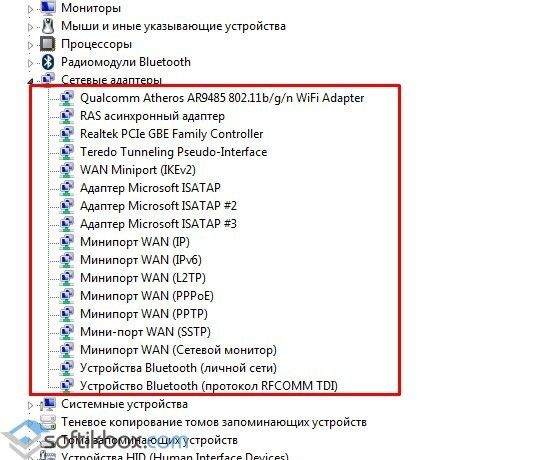
Ошибка 691: неправильные данные для авторизации либо минус на балансе
С кодом 691 обычно идёт сообщение о том, что имя юзера и пароль не допустимы в данном домене. Две самые распространённые причины этой ошибки — минус на счету (проверьте его, используя личный кабинет на сайте провайдера либо через звонок в службу поддержки) и неправильно введённые данные для авторизации.
Чтобы исключить последнюю причину, введите их ещё раз. При этом убедитесь, что клавиша Caps Lock не включена. Также должна быть активирована английская раскладка клавиатуры на ПК. Если вы всё верно вводите, но ошибка всё равно выскакивает, звоните провайдеру.
Если вы столкнулись с ошибкой 691, значит, вы неправильно ввели логин и пароль либо на вашем счету минус
Проверьте доступ к интернету — откройте любой сайт в браузере. Возможно, авторизация в сети уже была проведена, но сама «операционка» при этом пока не оповестила юзера.
Видео: как исправить ошибки 651 и 691
youtube.com/embed/IBDZjF0V2e8?feature=oembed» frameborder=»0″ allow=»accelerometer; autoplay; encrypted-media; gyroscope; picture-in-picture» allowfullscreen=»»>
Ошибка 813: наличие дубликата подключения
Убедитесь, что у вас не продублировано подключение, например, если ранее вы создали новое соединение и не удалили старое. Удалите все соединения, соответствующие PPPoE, в окне «Сетевые подключения», перезагрузите ПК и создайте новое.
Если у вас всегда было только одно подключение, вам может помочь следующий метод:
- Щёлкаем правой клавишей мыши по иконке батареи в правом нижнем углу рядом с сетевым значком, датой и т. д. Выбираем в контекстном меню вторую строку «Электропитание».
Щёлкните правой клавишей по значку питания и выберите «Электропитание»
- В окне «Панели управления» кликаем по второй ссылке «Действия кнопок питания».
Перейдите по ссылке «Действия кнопок питания»
- В следующем разделе убираем отметку с пункта «Включить быстрый запуск».
 Щёлкаем по «Сохранить изменения».
Щёлкаем по «Сохранить изменения».Отключите в разделе для кнопок питания быстрый запуск
Ошибка 797: сбой подключения, неверные настройки сети
В большинстве своём эта неполадка вызывается простым сбоем в работе созданного подключения. Первое действие — пересоздание соединения. Также может происходить блокировка со стороны антивируса либо «Брандмауэра Windows» — деактивируйте временно защитные утилиты.
Ошибка 797 может означать сбой в работе ранее созданного подключения либо неверные настройки сети
Установка правильных сетевых настроек
Если у вас в квартире или доме проведён сетевой кабель, часто причиной ошибки 797 становятся некорректные настройки подключения. Выполните следующие шаги, чтобы исправить ситуацию:
- Запустите окно «Сетевые подключения» через сетевой центр, используя инструкцию из раздела «С помощью «Панели управления» этой статьи. В нём отыщите своё соединение — щёлкните по нему правой кнопкой, чтобы вызвать меню с опциями.
 Выберите последний объект «Свойства».
Выберите последний объект «Свойства».Откройте окно со свойствами вашего подключения
- В перечне отыщите строку с IP версией 4 — раскройте параметры компонента двойным щелчком мышки.
Запустите окно со свойствами компонента «IP версия 4»
- В новом окошке ставим круглую отметку рядом со значением об автоматическом получении IP-адреса, DNS-сервера и сопутствующих компонентов. Сохраните после этого изменения.
Поставьте автоматическое получение данных
Переустановка ПО модема
Если вы пользуетесь USB-модемом с 3G или 4G, переустановите его фирменную утилиту. Пользоваться стандартным способом удаления через сервис «Программы и компоненты» не стоит, так как он уберёт не все данные софта с ПК. Убрать всю информацию (записи в реестре и иные остаточные файлы) можно с помощью специального приложения. Разберём процедуру удаления с использованием Revo Uninstaller, удобной и бесплатной программы:
- Переключитесь на официальную страницу для закачки софта.
 Нажмите на кнопку в первом столбце Free Download, чтобы был загружен именно бесплатный комплект.
Нажмите на кнопку в первом столбце Free Download, чтобы был загружен именно бесплатный комплект.Скачайте бесплатный вариант программы Revo Uninstaller на официальном сайте
- Установите утилиту у себя на ПК, а затем раскройте её интерфейс через «Пуск» либо ярлык исполняемого файла на «Рабочем столе». Отыщите фирменную утилиту в списке, выделите её левой кнопкой и нажмите на действие «Удалить» вверху. Ваша «операционка» сразу создаст точку восстановления.
Отыщите фирменную утилиту, кликните по ней и выберите действие «Удаление»
- После этого откроется окно утилиты модема для удаления всех основных данных. Подтвердите удаление и подождите, пока оно завершится.
- Теперь вернитесь в Revo Uninstaller. Выберите полный режим проверки на наличие оставшихся файлов на жёстком диске и запустите сканирование с помощью кнопки внизу окна.
Выделите полный режим и кликните по «Сканировать»
- Установите галочки рядом со всеми строками с записями в реестре и удалите их.
 В диалоговом окне сделайте подтверждение действия.
В диалоговом окне сделайте подтверждение действия.Щёлкните по «Выбрать всё», а затем по «Удалить»
- Выполните таким же образом очистку от «мусорных» файлов и папок в следующем окне.
Выберите все папки и файлы и нажмите на «Удалить»
- Перезагрузите компьютер, чтобы все изменения вступили в силу и установите фирменное ПО снова. Для этого может быть достаточно простого подключения модема в ПК. Либо же скачайте инсталлятор с официального сайта провайдера, если софт устанавливается не автоматически.
- После инсталляции софта снова перезагрузите ПК и проверьте подключение.
Ошибка 629: соединение закрыто удалённым сервером
Возникает ошибка из-за плохого качества связи, перегруженности сервера или неудачного согласования между ПК и сервером. В этом случае сразу смело обращайтесь в техническую службу провайдера, так как, скорее всего, проблема на его стороне. Возможно, ПО провайдера временно отключило вас как «лишнего» абонента, чтобы быстро снизить нагрузку на сервер.
Ошибка 629 подразумевает сбои на стороне провайдера — звоните своему оператору
Ошибка 628: неправильные настройки профиля или ошибка инициализации
Эта ошибка означает, что ваша попытка подключения была отклонена ПО вашего провайдера по тем или иным причинам. Такое может случаться из-за отсутствия инициализации модема или некорректных настроек профиля.
Ошибка 628 может возникать из-за некорректных настроек профиля либо из-за неправильной инициализации
Настройки профиля
Если у вас неправильные настройки профиля, вручную измените их в интерфейсе фирменного ПО вашего модема. Рассмотрим процесс на примере программы для модема от Билайна:
- В первую очередь отключите подключение в первом разделе с помощью специальной кнопки.
Щёлкните по «Отключить» в первой вкладке программы
- Перейдите в предпоследнюю вкладку «Настройки» и зайдите в ней в последний раздел с информацией об устройстве.
Зайдите в раздел «Информация о модеме» в настройках
- Кликните по клавише «Новый», чтобы создать другой профиль.
 Введите для него любое имя в первом поле.
Введите для него любое имя в первом поле.Перейдите к созданию нового профиля
- Напишите адрес APN. Для клиентов провайдера «Билайн» это home.beeline.ru либо internet.beeline.ru.
В качестве APN введите home.beeline.ru, если ваш оператор — Билайн
- Напечатайте *99# в строке для номера доступа — он одинаковый для всех компаний-операторов.
Как исправить драйвер минипорта WAN, не работающий в Windows 10, 8, 7
При обновлении драйвера беспроводной сети некоторые пользователи обнаруживают, что в списке сетевых адаптеров много минипортов WAN, а некоторые из них также заметили желтый восклицательный знак в диспетчере устройств. Восклицательный знак означает, что драйвер минипорта WAN неисправен. Так что же такое минипорты WAN? Как исправить проблему с драйвером WAN Miniport?
Состав:
Что такое минипорт WAN?
WAN — это сокращение от Wide Area Network. Этот минипорт WAN относится к методу сетевого подключения, отличному от подключения Ethernet и беспроводного подключения на вашем компьютере с Windows.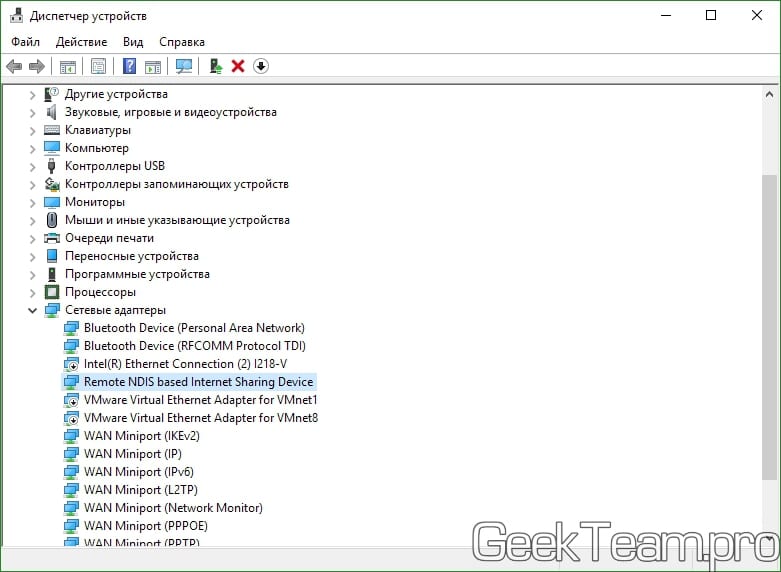 Вы можете узнать о конкретной процедуре подключения к этой сети из списка диспетчера устройств.
Вы можете узнать о конкретной процедуре подключения к этой сети из списка диспетчера устройств.
- Минипорт WAN (IKEv2) — IKEv2 (Internet Key Exchange Version 2) — это сверхбезопасный протокол шифрования VPN.
- Минипорт WAN (IP)
- Минипорт WAN (IPv6)
- Минипорт WAN (L2TP)
- Минипорт WAN (сетевой монитор)
- Минипорт WAN (PPPOE) 9000 Метод коммутируемого доступа в Интернет модема.Он использует протокол PPP, Point to Point Protocol, который содержит такие функции, как аутентификация пользователя и уведомление об IP-адресах.
- Минипорт WAN (PPTP)
- Минипорт WAN (SSTP)
Почему у меня так много минипортов WAN?
Обычно, если на вашем компьютере установлена VPN сейчас или раньше, могут появиться интерфейсы, связанные с VPN, такие как WAN Miniport (IKEv2), WAN Miniport (L2TP). Если ваш компьютер использует коммутируемый доступ в Интернет, то в диспетчере устройств отобразится WAN Miniport (PPPOE).
Если ваш компьютер использует коммутируемый доступ в Интернет, то в диспетчере устройств отобразится WAN Miniport (PPPOE).
Фактически, вы можете игнорировать эти порты, поскольку они не повлияют на ваш доступ в Интернет или производительность компьютера. Если вы обнаружите, что драйвер WAN Miniport не работает, вы можете использовать следующие методы.
Связано: Как загрузить драйверы WiFi Netgear в Windows 10, 8, 7
3 способа устранения проблем с драйверами минипорта WAN
Обычно есть несколько способов обновить все драйверы WAN Miniport и исправить проблемы, связанные с его драйвером, который не работает, и здесь в качестве примера используется Windows 10.Все эти методы применимы к Windows 8.1, Windows 8 и Windows 7.
Решения:
Решение 1. Обновите драйверы минипорта WAN в диспетчере устройств
Первый способ, который вы можете попробовать, — это использовать диспетчер устройств для обновления драйверов WAN Miniport. Ведь для некоторых из вас этот способ самый простой и полезный. Например, если у ваших драйверов WAN Miniport (IKEv2) возникла проблема, вы можете выполнить следующие шаги.
Ведь для некоторых из вас этот способ самый простой и полезный. Например, если у ваших драйверов WAN Miniport (IKEv2) возникла проблема, вы можете выполнить следующие шаги.
1. Откройте Диспетчер устройств .
2. Дважды щелкните Сетевые адаптеры или щелкните его передний треугольник, чтобы развернуть его.
3. В списке щелкните правой кнопкой мыши WAN Miniport и выберите Обновить драйвер .
4. Выберите первую опцию: Автоматический поиск обновленного программного обеспечения .
Если есть еще несколько драйверов WAN Miniport, которые необходимо обновить, вы можете использовать этот способ для обновления их одного за другим.
Советы: как исправить проблему с желтым восклицательным знаком драйвера минипорта WAN (сетевого монитора)?
1.Перейдите к WAN Miniport (сетевой монитор) > Обновите драйвер > Найдите на моем компьютере программное обеспечение драйвера > Позвольте мне выбрать из списка доступных драйверов на моем компьютере.
2. Снимите отметку на Показать совместимое оборудование .
3. В списке Model выберите Generic Mobile Broadband Adapter и нажмите Next.
4. Следуйте инструкциям на экране, чтобы установить его.
Связано: Как исправить проблему с WiFi без защиты от Интернета
Решение 2. Обновите драйверы WAN Miniport Autom
Как исправить проблемы с драйвером WAN Miniport в ОС Windows?
Как обновить драйвер WAN Miniport в Windows 10 и другие быстрые исправления?
Драйвер Wide Area Network (WAN) Miniport — это удобный драйвер, который позволяет использовать альтернативные методы сетевого подключения на вашем компьютере с Windows.Но что, если у вас возникнут проблемы с драйвером WAN Miniport? Не о чем беспокоиться, так как эти сбои можно устранить с помощью простого трюка: обновления драйвера до последней версии.
Это краткое руководство покажет вам, как обновить драйвер WAN Miniport и решить любые существующие проблемы.
Но сначала, что такое драйвер WAN Miniport?
WAN Miniport — это драйвер, который позволяет использовать альтернативные методы подключения в Windows XP и более поздних версиях, в том числе подключение к Интернету через протокол точка-точка через Ethernet (PPoE), а также беспроводную сеть, что делает возможными подключения к глобальной сети.Этот драйвер минипорта идентифицирует себя при регистрации, вызывая определенные функции, которые также определяют свои точки входа.
Есть два типа драйверов WAN Miniport:
- NDIS WAN — Поддерживается более старыми и новыми версиями операционных систем, как и другие типы, он управляет передачей данных на и с компьютеров через карты сетевых адаптеров.
- CoNDIS WAN — Поддерживает расширенные функциональные возможности для управления передачей данных WAN, но поддерживается только более новыми версиями ОС.

Чтобы ваше интернет-соединение работало бесперебойно и быстро, ваш драйвер WAN Miniport должен постоянно обновляться.
Как обновить драйвер WAN Miniport?
Существует два метода обновления драйвера WAN Miniport в Windows 10 и других версиях:
- Обновление вручную — Это влечет за собой загрузку и обновление драйвера WAN Miniport вручную из службы обновлений Windows. Перед этим убедитесь, что ваш компьютер подключен к сети.Вот шаги:
- Нажмите клавишу с логотипом Windows + R на клавиатуре, чтобы вызвать окно «Выполнить». После этого дважды щелкните Сетевые адаптеры в диспетчере устройств.
- Щелкните правой кнопкой мыши WAN Miniport . Выберите Обновить драйвер
- Выберите Автоматический поиск обновленного программного обеспечения драйвера .
- Следуйте инструкциям, появляющимся на экране, чтобы завершить процесс.
Если в списке указано более одного драйвера минипорта WAN, важно повторить шаги с 3 по 5 для каждого устройства. Если этот метод не работает или вы не можете подключиться к сети, перейдите ко второму способу ниже.
Если этот метод не работает или вы не можете подключиться к сети, перейдите ко второму способу ниже.
- Автоматическое обновление — Ручная загрузка и обновление драйвера WAN Miniport требует времени, усилий и определенного уровня знаний, поэтому вместо использования этого метода вы можете использовать автоматический маршрут. Такие инструменты, как Auslogics Driver Updater , могут обновлять все драйверы на вашем компьютере от вашего имени, предотвращая конфликты устройств и обеспечивая бесперебойную работу.
РЕКОМЕНДУЕТСЯ
Устранение проблем с ПК с помощью средства обновления драйверов
Нестабильная работа ПК часто вызвана устаревшими или поврежденными драйверами. Auslogics Driver Updater диагностирует проблемы с драйверами и позволяет обновлять старые драйверы сразу или по одному, чтобы ваш компьютер работал более плавно
СКАЧАТЬ СЕЙЧАСПрограмма обновления драйверов Auslogics автоматически распознает вашу систему, а затем эффективно находит для нее подходящие драйверы.
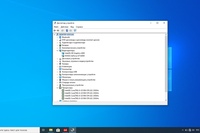 Это исключает риск получить доступ к неправильному драйверу или совершить дорогостоящую ошибку во время установки. Этот инструмент экономит ваше время, обеспечивает совместимость между версиями драйверов и вашим устройством, обеспечивает резервное копирование в целях безопасности, а также оказывается безопасным инструментом, рекомендованным экспертами.
Это исключает риск получить доступ к неправильному драйверу или совершить дорогостоящую ошибку во время установки. Этот инструмент экономит ваше время, обеспечивает совместимость между версиями драйверов и вашим устройством, обеспечивает резервное копирование в целях безопасности, а также оказывается безопасным инструментом, рекомендованным экспертами.Поскольку это ключ к решению связанных проблем, узнайте, как обновить драйвер WAN Miniport в Windows 10 и других версиях Windows с помощью описанных выше вариантов. Удачи и желаем вам удачных впечатлений от ПК!
Нравится ли вам этот пост? 🙂
Оцените, поделитесь или подпишитесь на нашу рассылку новостей
4 голоса,
средний: 2. 75 из
5
75 из
5
— Минипорт WAN (ATW) # 2
Давайте начнем с нескольких вещей, чтобы мы оба поняли основные проблемы.- Я понимаю, что ваш компьютер жены подключается к Интернету нормально. Здесь я буду ссылаться на компьютер ComputerW. Я буду называть тот, у которого проблема с минипортом WAN, computerH .
- Насколько я понимаю, ваш интернет-провайдер (ISP) — Bell South.У вас есть модем DSL, который подключается к Bell South.
- У вас также должен быть какой-то тип маршрутизатора, если вы и ваша жена можете одновременно войти в систему и использовать подключение к Интернету. Это будет означать, что либо
- У вас есть отдельный маршрутизатор , подключенный к модему DSL, и ваши компьютеры подключены к маршрутизатору ИЛИ
- Ваш DSL-модем на самом деле является комбинацией модема и маршрутизатора .
 В этом случае у вас будет только оборудование, которое подключается к Bell South, а также к вашим собственным компьютерам.
В этом случае у вас будет только оборудование, которое подключается к Bell South, а также к вашим собственным компьютерам.
- (на данный момент игнорируя AOL) Компьютеры H и W оба используют Bell South для подключения к Интернету: каждый компьютер может получить все Интернет-услуги (просмотр, электронная почта и т. Д.) Через Интернет-службу (из Bell South) с помощью DSL-модема Bell South.
- Минипорт WAN необходим только для того, чтобы AOL могла «совмещать» интернет-соединение Bell South с вашими домашними компьютерами. Затем AOL может предложить вам «набор» услуг в рамках AOL.Но, к сведению … все эти службы также доступны через само подключение к Интернету и не требуют AOL, за исключением тех функций единого типа интерфейса, которые вы получаете.
- Важный момент для понимания: вы не должны зависеть от работы AOL для подключения к Интернету.
 .. на самом деле есть 2 проблемы, которые необходимо решить.
.. на самом деле есть 2 проблемы, которые необходимо решить. - ComputerH должен иметь возможность подключаться к интернтету независимо от статуса минипорта WAN или даже его существования.(У меня все еще есть AOL на одном компьютере, поскольку я все еще нечасто использую некоторые функции AOL. Я могу ОТКЛЮЧИТЬ мини-порт WAN на всех других машинах, не затрагивая какие-либо функции Интернета, отличные от AOL)
- Если вам нужен AOL на ComputerH, тогда нам нужно убедиться, что минипорт WAN работает
1) Вы хотите сохранить AOL на компьютере H
2) Даже независимо от шага 1, приведенного выше, отправной точкой является подключение к Интернету от ComputerH к Bell South
Таким образом, необходимо следующее, чтобы я знал, что у нас есть / нужно для связи
1) Знаете ли вы марку / модель / особенности ComputerH.Если это dell, перейдите на сайт dell, перейдите по ссылке поддержки, «Драйверы и загружаемые материалы». Позвольте Dell просканировать ваш компьютер на наличие сервисной метки, и он сообщит вам марку / модель, а также страницу загрузки всех текущих драйверов. Тогда мне нужна марка / модель и ссылка на страницу загрузки
Позвольте Dell просканировать ваш компьютер на наличие сервисной метки, и он сообщит вам марку / модель, а также страницу загрузки всех текущих драйверов. Тогда мне нужна марка / модель и ссылка на страницу загрузки
2. Посмотрите на свой DSL-модем (и маршрутизатор, если у вас отдельный). На каждом будет ярлык с указанием производителя / производителя / модели. Мне понадобится эта информация
windows-nt-2000-xp — НЕОБХОДИМА ПОМОЩЬ: как восстановить WAN Miniport… [решено]
Меню DaniWeb Войти Зарегистрироваться- Читать
- Способствовать
Поиск Поиск
НавигацияПоиск Поиск
- Категории форума
- ноутбук Аппаратное обеспечение
- код Программирование
- live_tv Цифровые медиа
- local_cafe Общественный центр
- Последние материалы
- Новейшие темы
- Последние темы
- форум Последние сообщения
- Лучшие теги
- Лента тем
- Социальные
- Лучшие участники
- DaniWeb Премиум
- Архив новостей
- Правила сообщества
- Подключение API
- Форум API Docs
- DaniWeb Ads
- Условия использования
- Политика конфиденциальности
- FAQ
- О нас
- Свяжитесь с нами
© 2021 DaniWeb® LLC
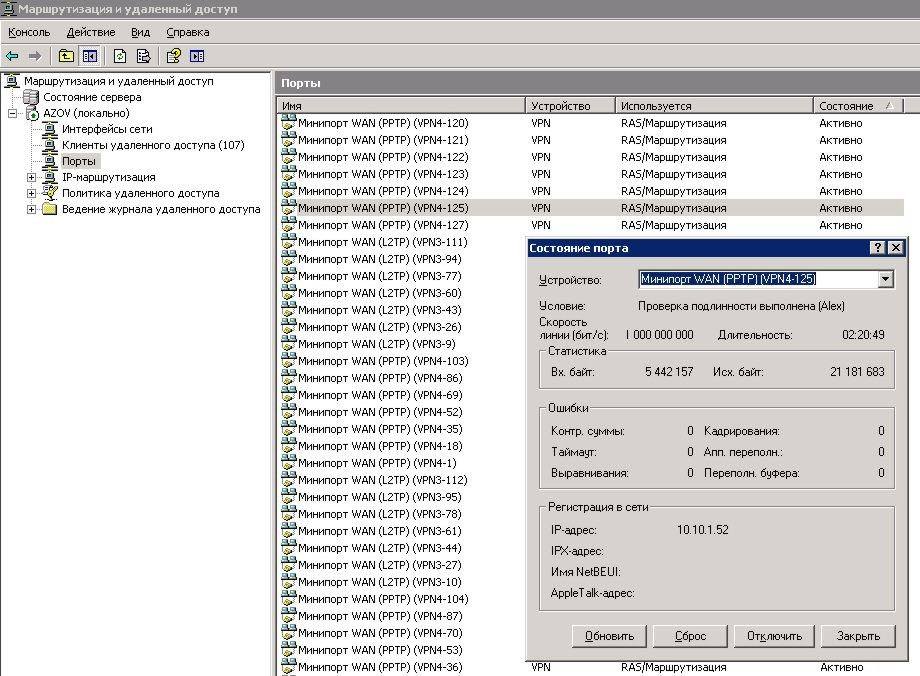



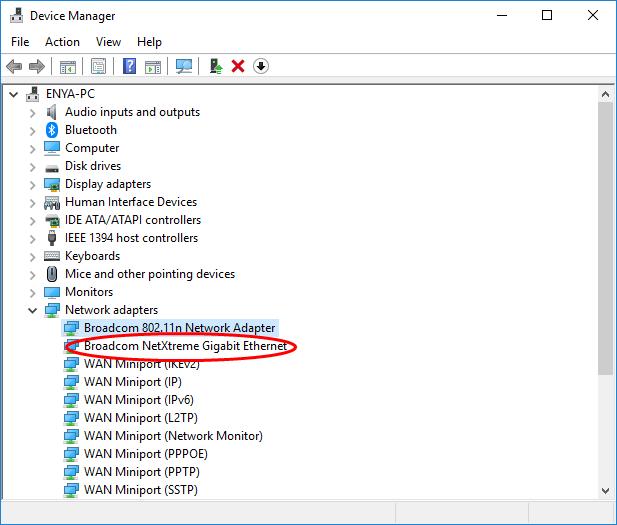 Может использоваться для разных задач. Очень часто он поваляется после настройки VPN, установки программ, которые меняют сетевые настройки.
Может использоваться для разных задач. Очень часто он поваляется после настройки VPN, установки программ, которые меняют сетевые настройки. 1, 8, 7, Vista, XP
1, 8, 7, Vista, XP 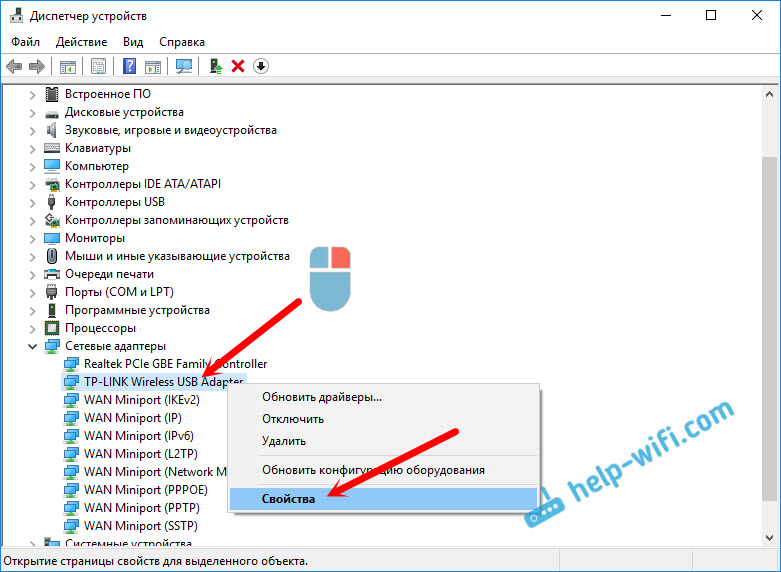 1, 8, 7, Vista, XP
1, 8, 7, Vista, XP 
 С помощью пункта с жёлто-голубым щитом вы можете разрешить другим учётным записям вашего ПК, то есть другим пользователям, «сёрфить» в интернете через ваше подключение. Щёлкните по «Подключить» — должно появиться сообщение об успешно установленном соединении.
С помощью пункта с жёлто-голубым щитом вы можете разрешить другим учётным записям вашего ПК, то есть другим пользователям, «сёрфить» в интернете через ваше подключение. Щёлкните по «Подключить» — должно появиться сообщение об успешно установленном соединении.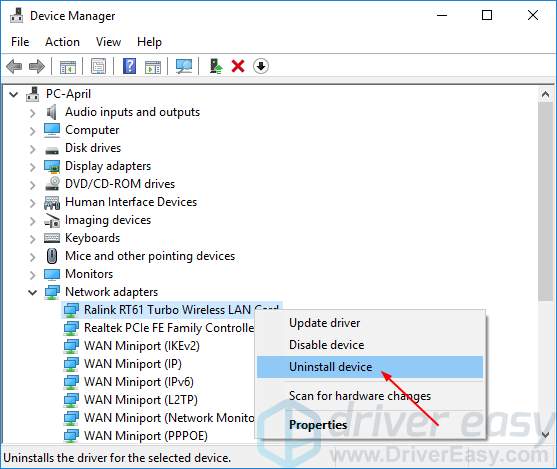
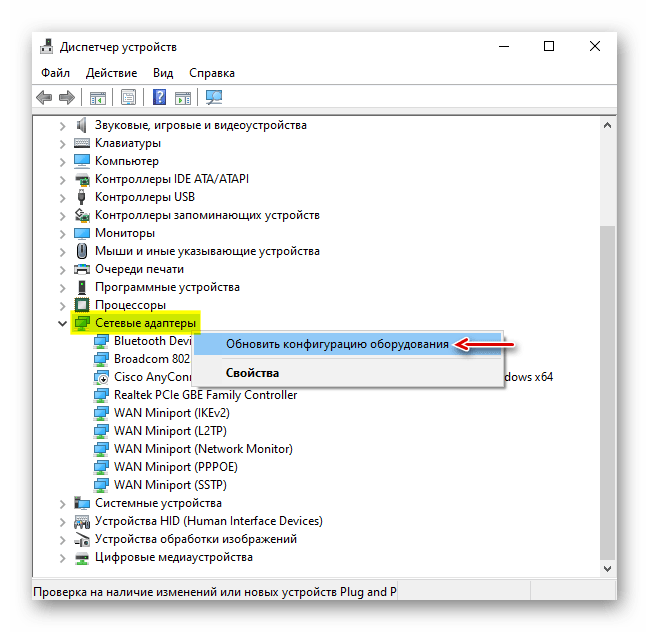 Напечатайте логин и пароль, как правило, это одно английское слово admin. Точную информацию можно найти на задней панели раздающего девайса.
Напечатайте логин и пароль, как правило, это одно английское слово admin. Точную информацию можно найти на задней панели раздающего девайса.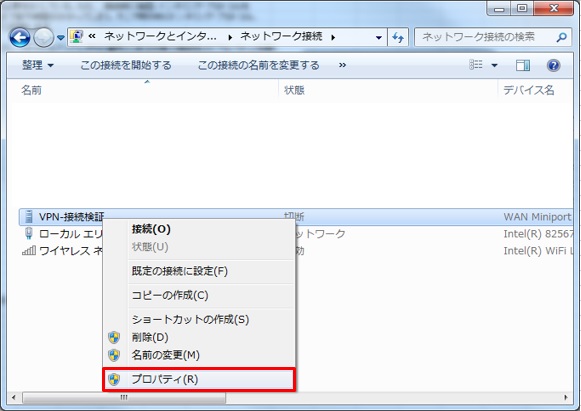 Щёлкните по «Подключить», чтобы сохранить все настройки и установить соединение с сетью.
Щёлкните по «Подключить», чтобы сохранить все настройки и установить соединение с сетью. Если на вашей линии действительно ведутся ремонтные работы, оператор должен сообщить вам, когда они будут завершены.
Если на вашей линии действительно ведутся ремонтные работы, оператор должен сообщить вам, когда они будут завершены. Если какие-либо компоненты будут повреждены, система тут же их заменит на новые.
Если какие-либо компоненты будут повреждены, система тут же их заменит на новые. Дважды кликаем по ней.
Дважды кликаем по ней. Если не знаете, какая у вас сеть, деактивируйте защиту сразу для двух видов. Кликаем по ОК.
Если не знаете, какая у вас сеть, деактивируйте защиту сразу для двух видов. Кликаем по ОК.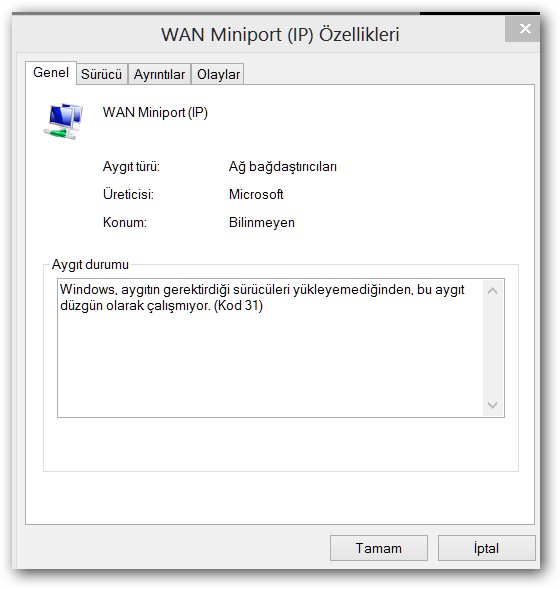 Нажмите на кнопку в первом столбце Free Download, чтобы был загружен именно бесплатный комплект.
Нажмите на кнопку в первом столбце Free Download, чтобы был загружен именно бесплатный комплект.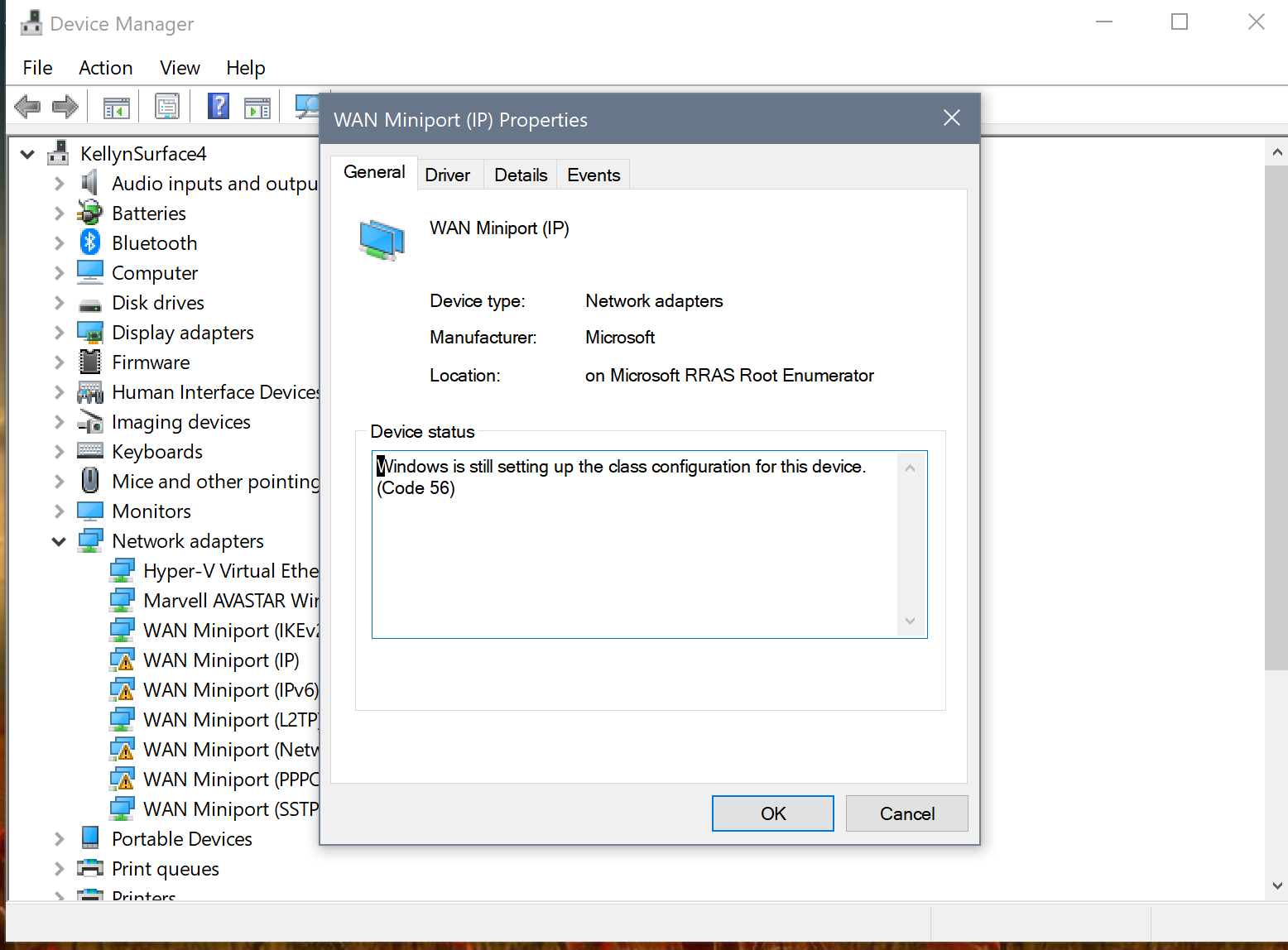 В диалоговом окне сделайте подтверждение действия.
В диалоговом окне сделайте подтверждение действия. Введите для него любое имя в первом поле.
Введите для него любое имя в первом поле.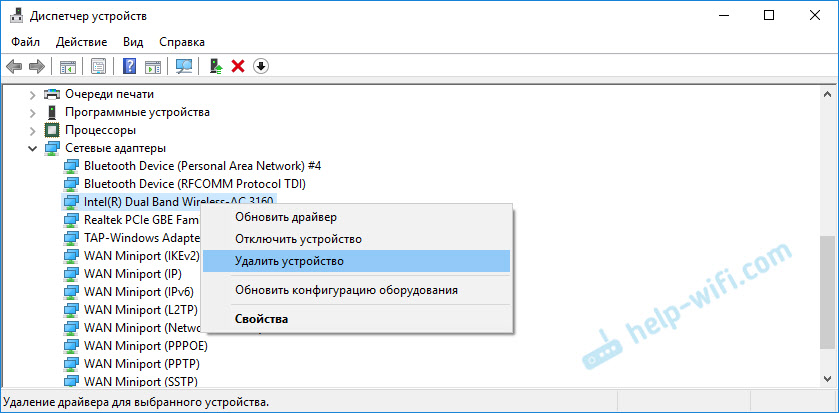
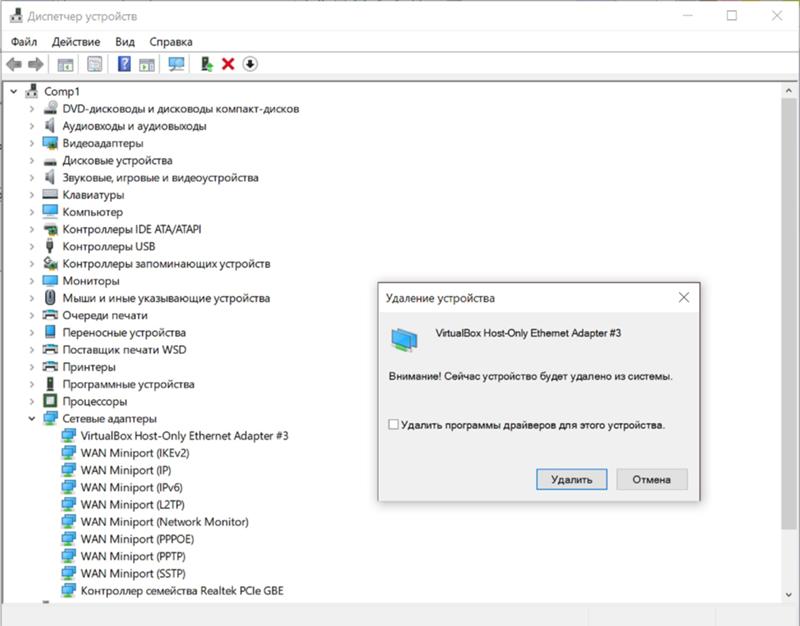 В этом случае у вас будет только оборудование, которое подключается к Bell South, а также к вашим собственным компьютерам.
В этом случае у вас будет только оборудование, которое подключается к Bell South, а также к вашим собственным компьютерам.